Inicio Rápido con SenseCAP K1100 - El Kit de Prototipo de Sensores
Introducción
SenseCAP K1100 - El Kit de Prototipo de Sensores representa a Seeed Studio concentrando la esencia de la comunicación LoRa® en tecnología y productos de inteligencia de borde, para el despliegue y dominio más fácil de aplicaciones LoRa® e IoT.
.jpg)
Nos enorgullece presentarte SenseCraft, que permite a nuestros usuarios experimentar una mejor manera de enviar datos a la nube en el menor tiempo posible y con muy poco costo práctico.
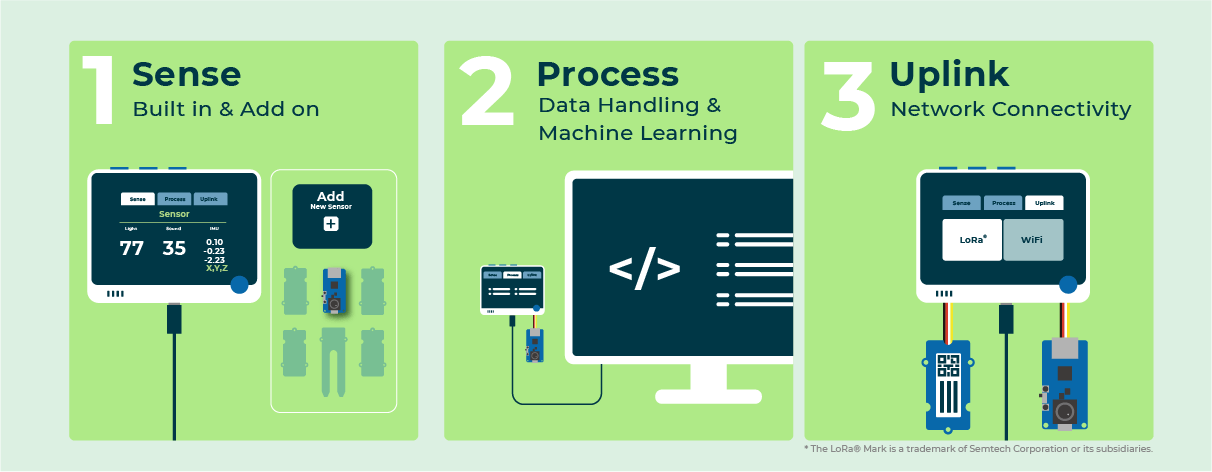
Esto solo es posible con la ayuda de nuestra plataforma SenseCAP completamente diseñada internamente. SenseCAP proporciona una plataforma en la nube fácil de usar. Los usuarios pueden escanear el código QR con la Aplicación SenseCAP Mate para vincular el dispositivo con su respectiva cuenta para gestionar los dispositivos, en el entorno de cobertura de red LoRaWAN® y verificar los datos del Nodo Sensor en el Portal SenseCAP. El Portal SenseCAP proporciona API para que los usuarios desarrollen más basándose en los datos del Portal.
Si no tienes cobertura LoRaWAN® a tu alrededor por el momento, no te preocupes, puedes cambiar libremente entre WiFi y LoRa®, y también puedes transferir datos a Ubidots/Microsoft Azure IoT Central para procesamiento adicional de datos vía WiFi.
¡No podemos esperar a compartir nuestro progreso actual del proyecto contigo, y damos la bienvenida a todos los usuarios para que experimenten nuestro proyecto!
Actualizable a Sensores Industriales
Con el controlador S2110 de SenseCAP y el registrador de datos S2100, puedes convertir fácilmente el Grove en un sensor LoRaWAN®. Seeed no solo te ayuda con el prototipado sino que también te ofrece la posibilidad de expandir tu proyecto con la serie SenseCAP de sensores industriales robustos.
La carcasa IP66, configuración Bluetooth, compatibilidad con la red LoRaWAN® global, batería integrada de 19 Ah, y el poderoso soporte de la APP hacen del SenseCAP S210x la mejor opción para aplicaciones industriales. La serie incluye sensores para humedad del suelo, temperatura y humedad del aire, intensidad de luz, CO2, EC, y una estación meteorológica 8 en 1. Prueba el último SenseCAP S210x para tu próximo proyecto industrial exitoso.
Descripción general
Con la funcionalidad IoT como una de las características del kit SenseCAP K1100, es necesario echar un vistazo a la lógica de su implementación antes de comenzar.
Para resumir, ofrecemos dos rutas para que nuestros usuarios experimenten IoT, una es LoRa® y la otra es WiFi.
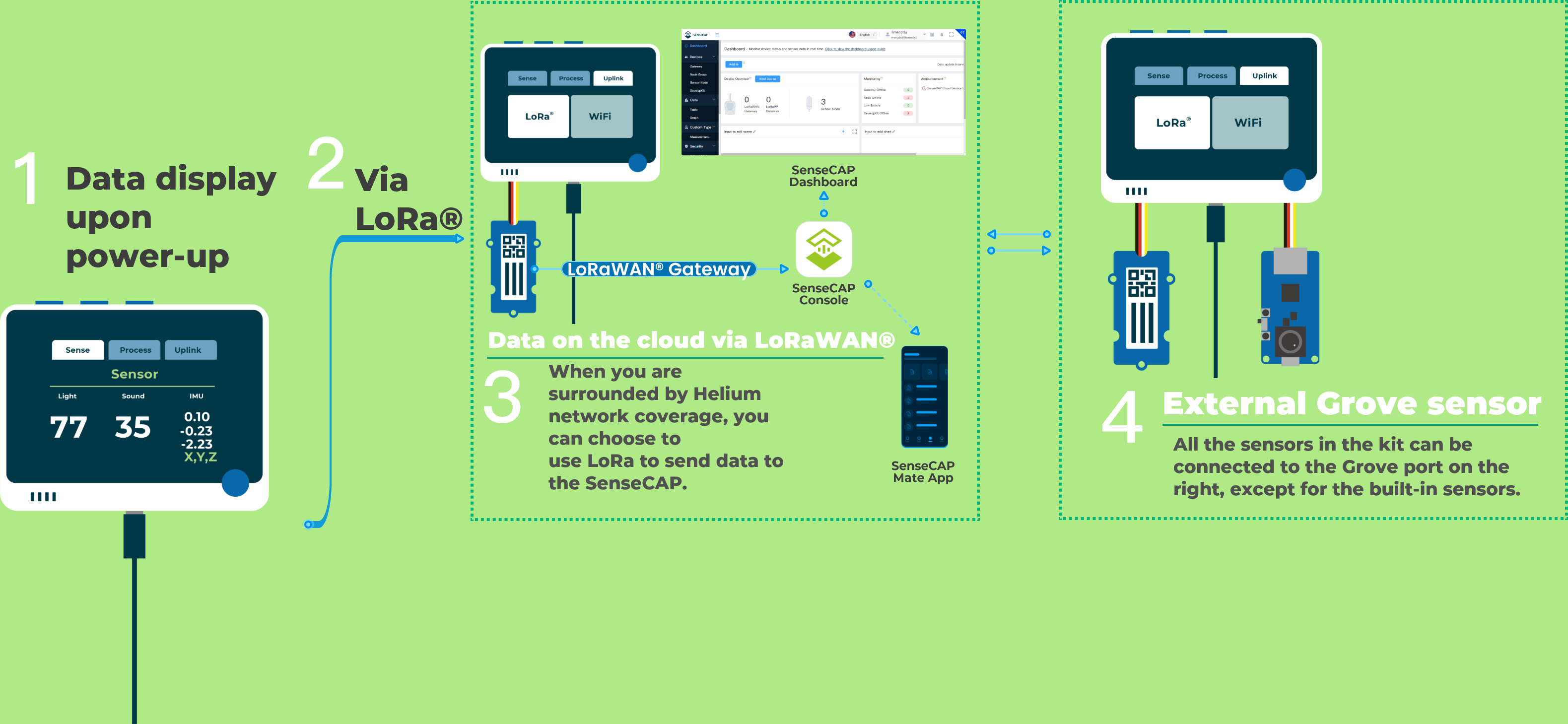
Si quieres usar LoRa®, entonces necesitarás preparar una puerta de enlace LoRa® adecuada con anticipación y conectar los datos a la plataforma SenseCAP usando un módulo Grove Wio E5, conectado a una LoRaWAN®.
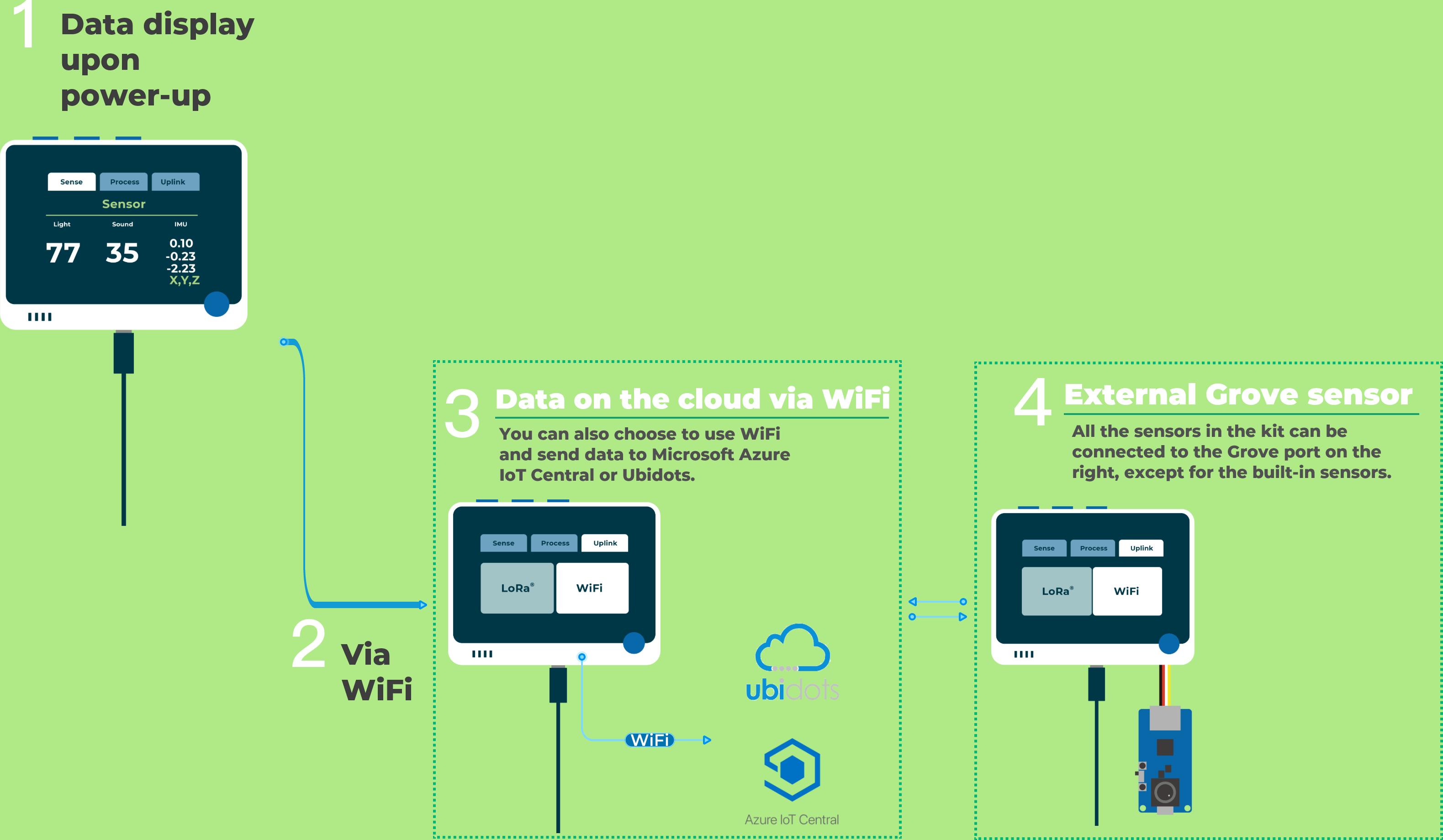
Si quieres usar WiFi, entonces necesitas tener cobertura de red WiFi estable en tu entorno. Simplemente ingresa tu WiFi y contraseña en el perfil, junto con información como la clave proporcionada por la plataforma IoT, para lograr una experiencia IoT excepcional.
Preparación preliminar
Antes de comenzar, recomendamos encarecidamente que actualices a la última versión de SenseCraft para asegurar la experiencia más estable.
Puedes descargar y actualizar la última versión en nuestra distribución SenseCraft haciendo clic en el icono de abajo.
Por supuesto, también puedes descargar el último archivo .uf2 directamente haciendo clic aquí.
| SenseCraft-v0.2-20220907.uf2 | Descargar |
Después de descargar SenseCraft a tu disco local, por favor sigue las instrucciones a continuación para flashearlo en Wio Terminal.
Conecta el Wio Terminal a la PC y enciéndelo, Entra al Modo Bootloader deslizando hacia abajo el interruptor de encendido más lejos de la posición "ON", suelta, desliza nuevamente y suelta.

Una vez que Wio Terminal esté en modo Bootloader, el LED azul comenzará a respirar de una manera diferente al parpadeo.
Abre el Explorador de Archivos en tu PC y verás una nueva unidad externa, llamada Arduino, arrastra el archivo .uf2 previamente descargado a esta unidad Arduino.
Una vez que el flasheo de SenseCraft esté completo, la memoria externa llamada Arduino se desconectará automáticamente y el programa SenseCraft comenzará a funcionar.

Navegar la interfaz usando botones
Antes de adentrarte en el aprendizaje de la interfaz de operación, necesitas acostumbrarte a la lógica de Botones que hemos diseñado para Wio Terminal. De esta manera, podrás seleccionar y operar páginas muy suavemente según la lógica fija de Botones.
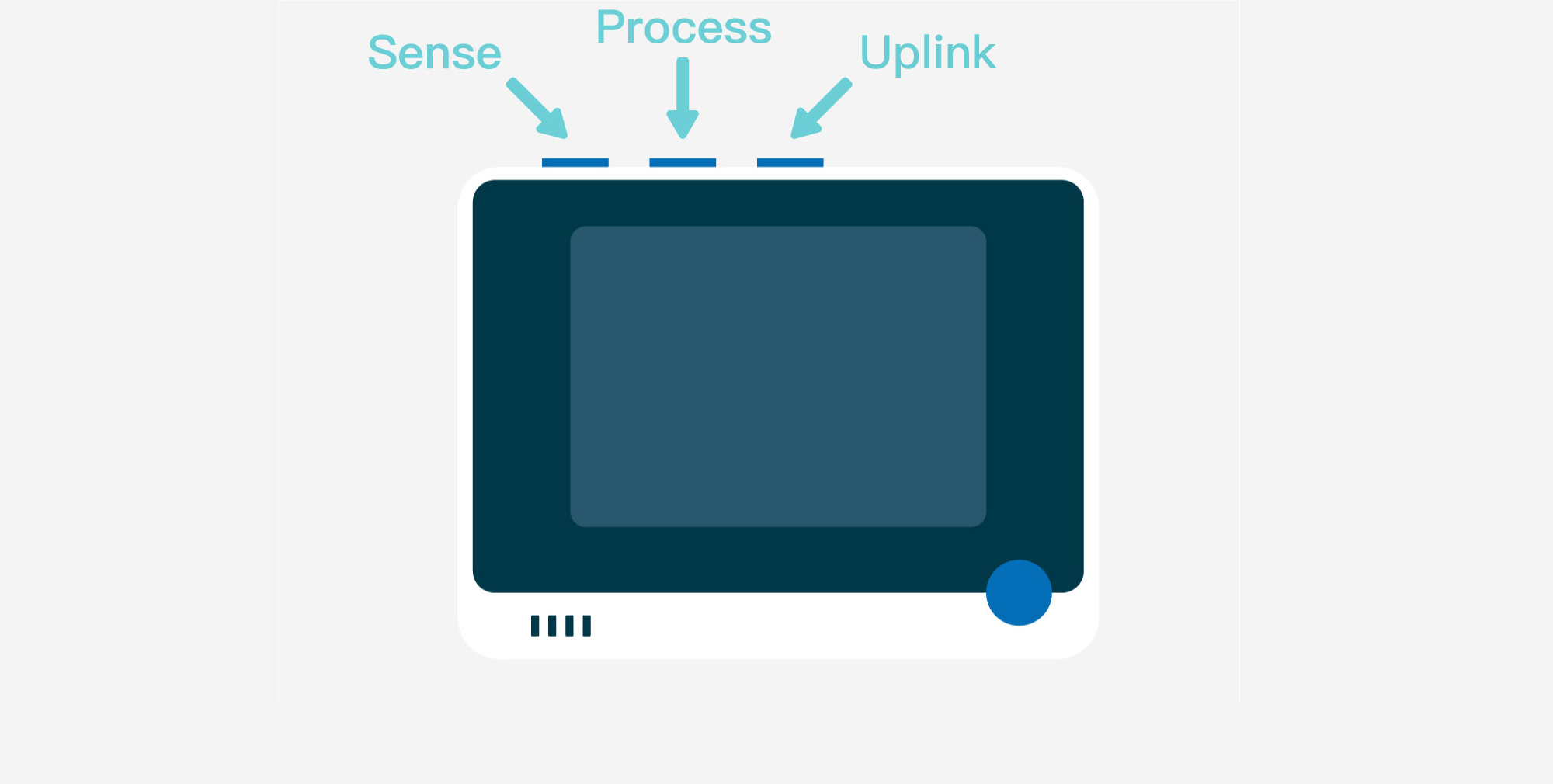
Primero están los tres botones ubicados arriba del Wio Terminal. Corresponden a las pantallas de visualización de las tres funciones principales. Son Sense, Process y Uplink respectivamente.
No importa dónde estés, cuando presiones los tres botones en la parte superior, podrás regresar a estas tres pantallas.
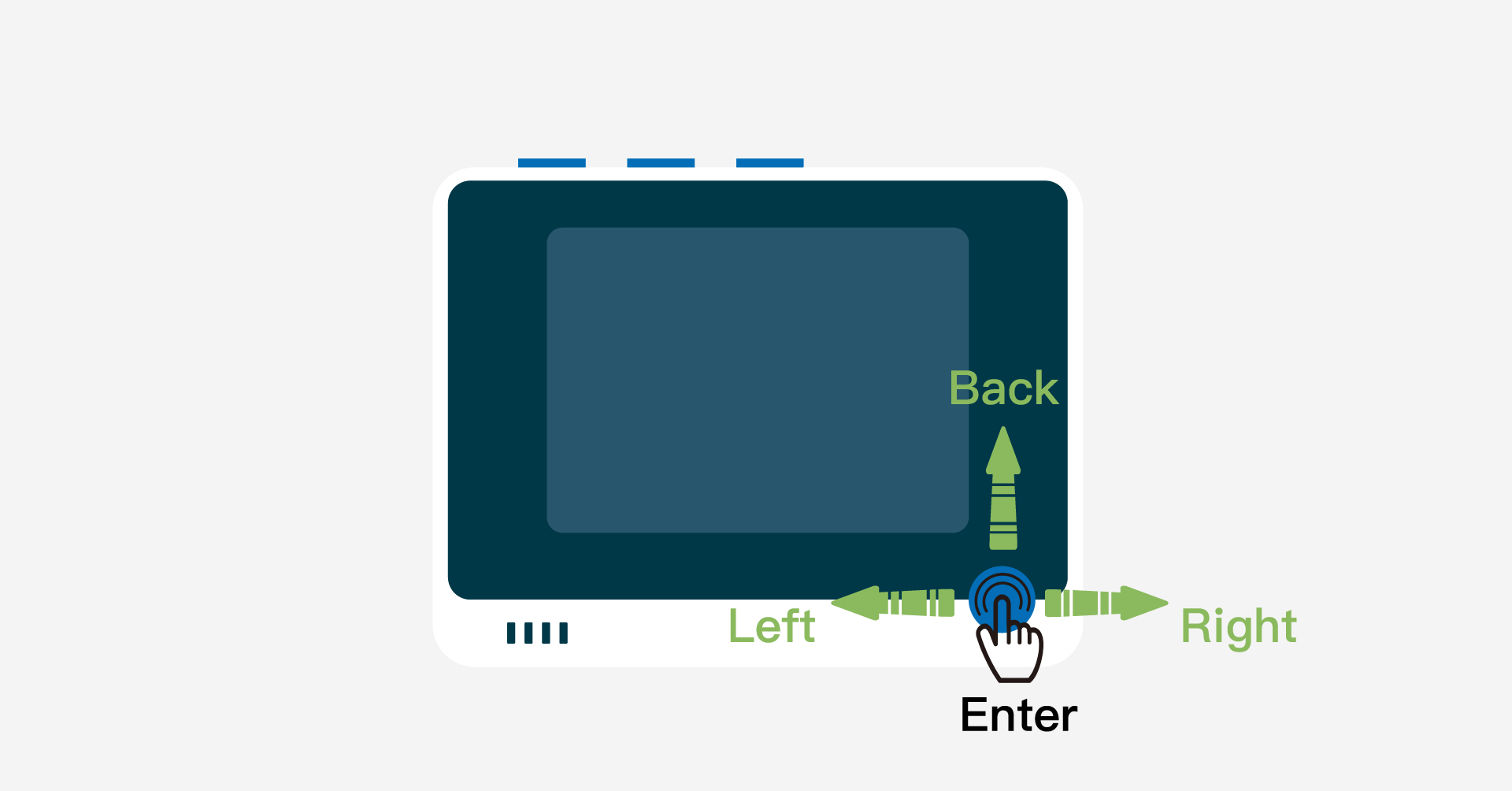
Luego está el botón direccional de cinco vías ubicado en la parte inferior derecha de Wio Terminal, que te permite realizar las siguientes operaciones:
- Izquierda/ Derecha: Desplazarse por páginas/ menús hacia la izquierda y derecha
- Centro: Hacer una selección
- Arriba: Regresar a la página anterior
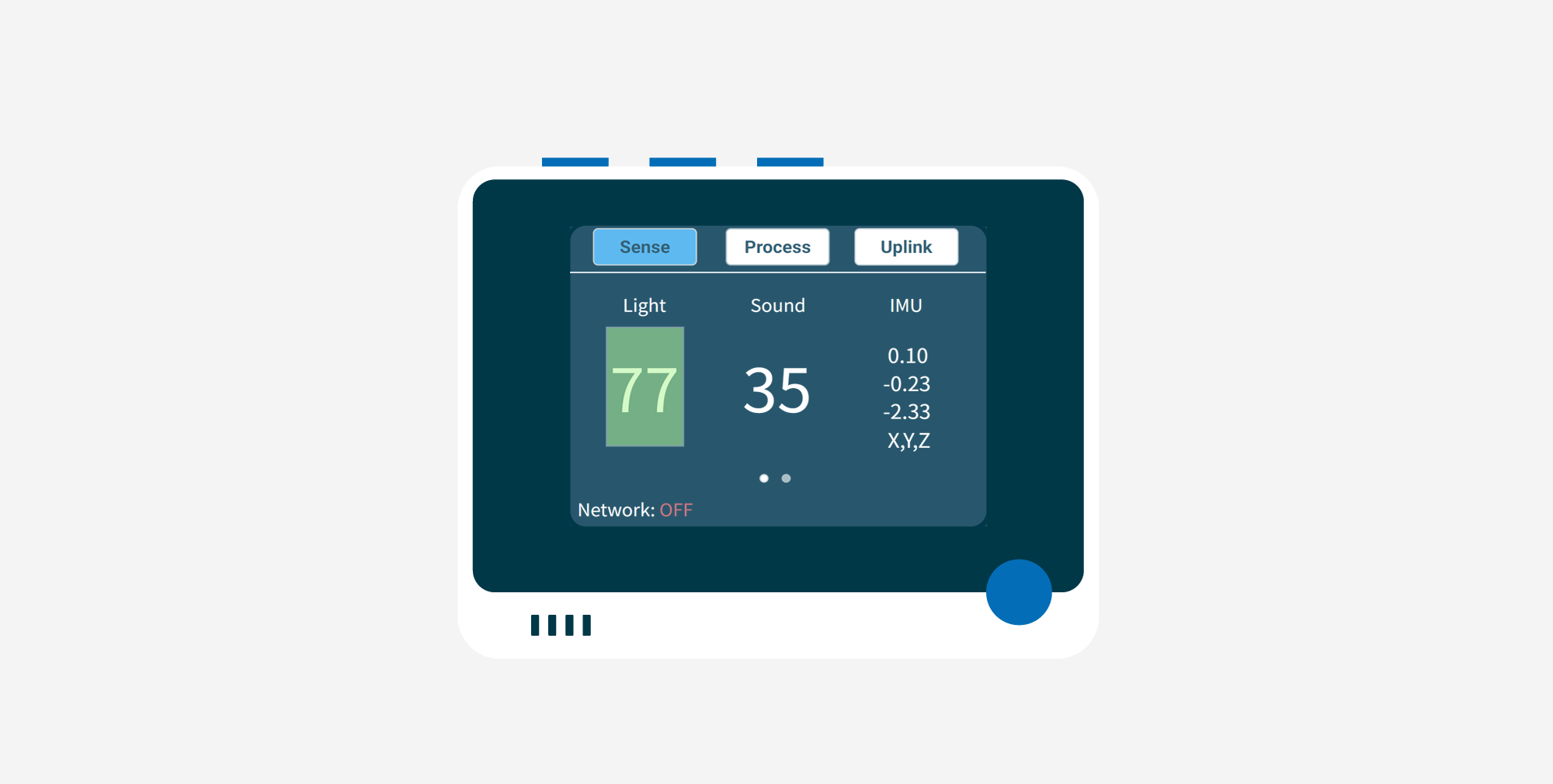
Cuando aparece una caja verde en la página, indica que el contenido está en estado seleccionado.
Lógica de Páginas
Como se mencionó anteriormente, hemos preparado tres páginas para SenseCraft, representando los tres módulos funcionales principales de SenseCraft, a saber Sense, Process y Uplink.
Sense
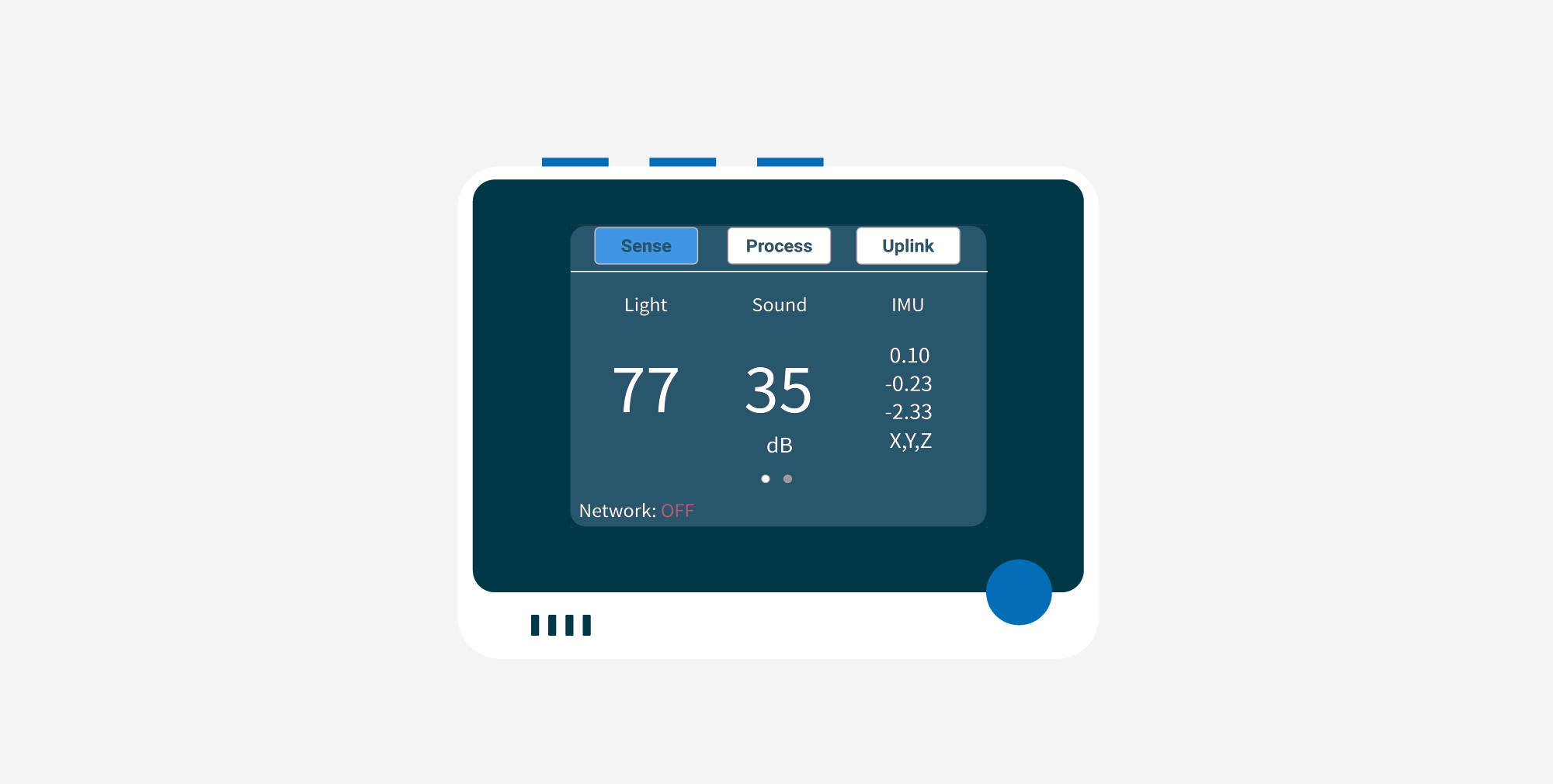
La función principal de la página Sense es la visualización de datos del sensor. Puedes observar el estado de funcionamiento y los valores del sensor de los sensores integrados en Wio Terminal desde la página Sense.
Por supuesto, si intentas conectar los sensores Grove del kit al conector Grove en el lado derecho del Wio Terminal, encontrarás que el Wio Terminal detectará automáticamente el tipo de sensores y leerá sus valores.
Process
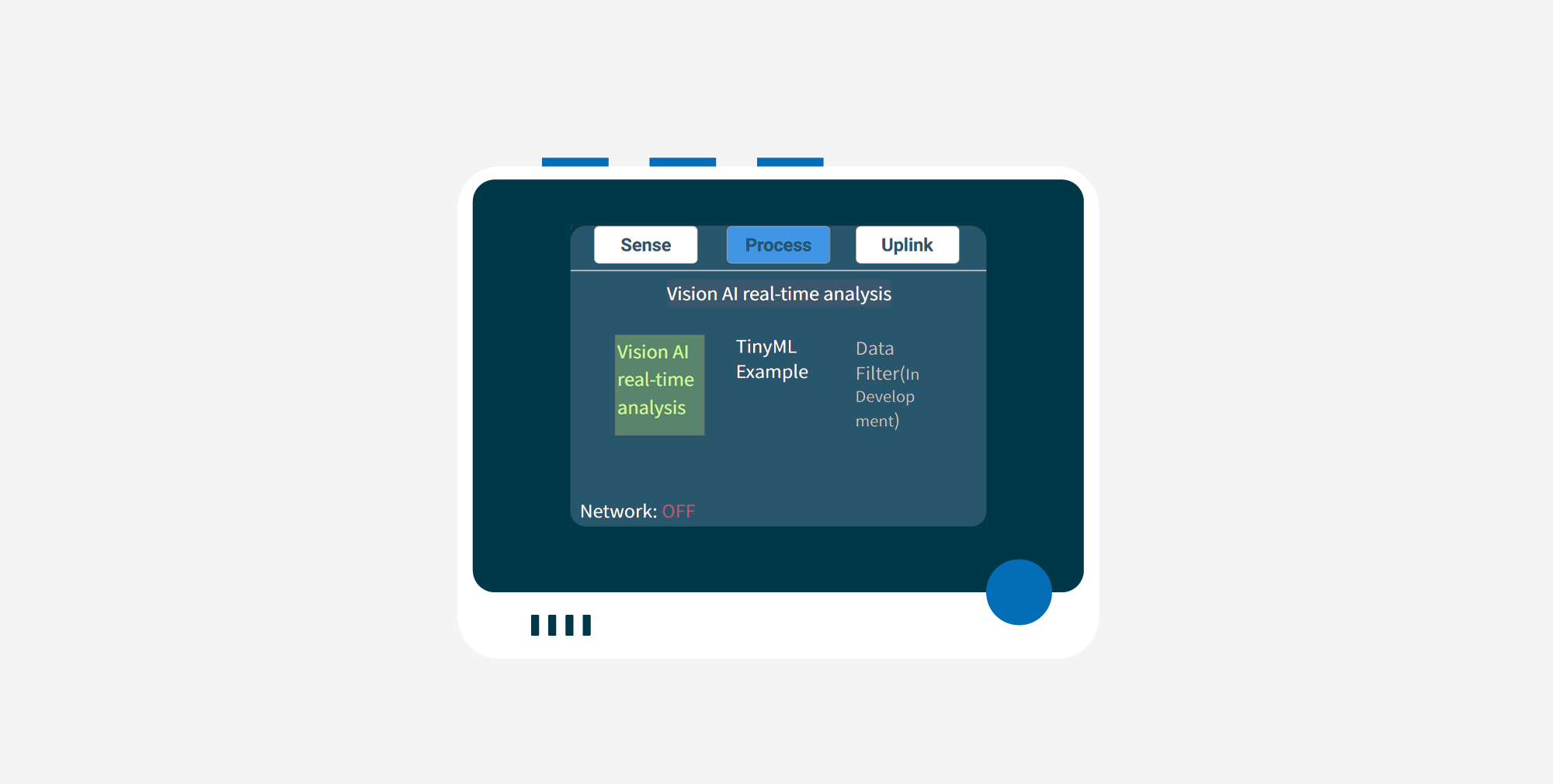
La función principal de la página Process es mostrar el proceso de procesamiento de datos. Actualmente hemos desarrollado salida de registro para esta página para el reconocimiento y procesamiento de modelos del módulo Grove Vision AI.
En el futuro, daremos a Wio Terminal capacidades más poderosas de filtrado y procesamiento de datos para esta página.
Uplink
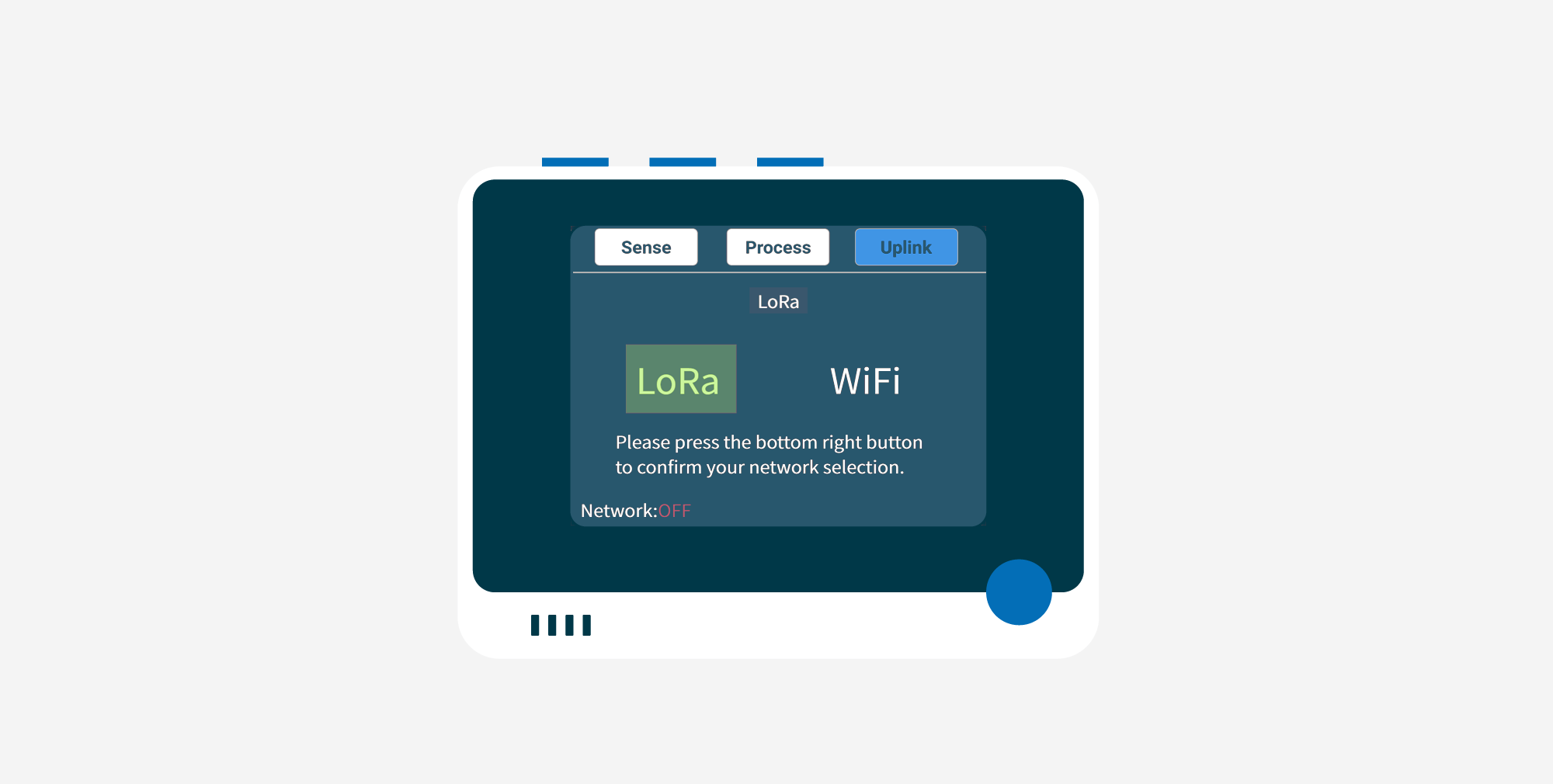
La función principal de la página Uplink es subir datos a la nube. Los usuarios pueden configurar qué método IoT quieren usar, LoRa® o WiFi, en esta página.
Aquí, puedes configurar libremente tus características IoT exclusivas, cambiar libremente entre diferentes redes y plataformas, y crear su valor para este conjunto de dispositivos.
Visualización de datos de sensores integrados
Después de flashear SenseCraft en Wio Terminal y encenderlo, espera unos segundos y podrás ver los valores de los sensores integrados directamente en la página Sense.
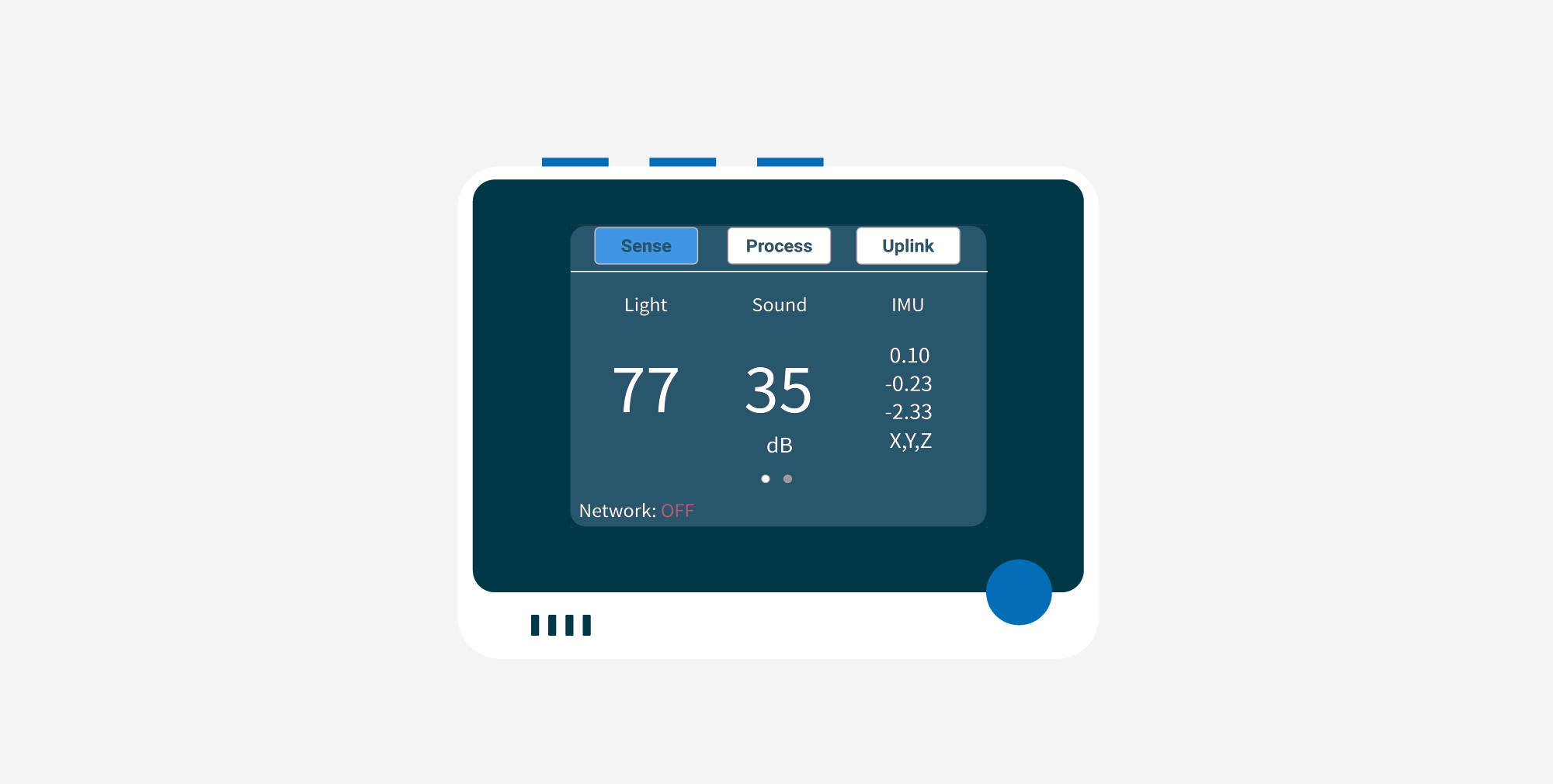
Wio Terminal tiene tres sensores integrados: un sensor de luz, un sensor de volumen de sonido y un sensor de tres ejes.
En este momento no necesitas hacer nada, el valor del sensor integrado se actualizará automáticamente una vez por segundo, puedes observar de manera muy natural el entorno actual de luz, volumen y datos de tres ejes.
Enviar datos del sensor a SenseCAP vía LoRa®
Paso 1. Presiona el botón superior derecho para ingresar a la pestaña Network.
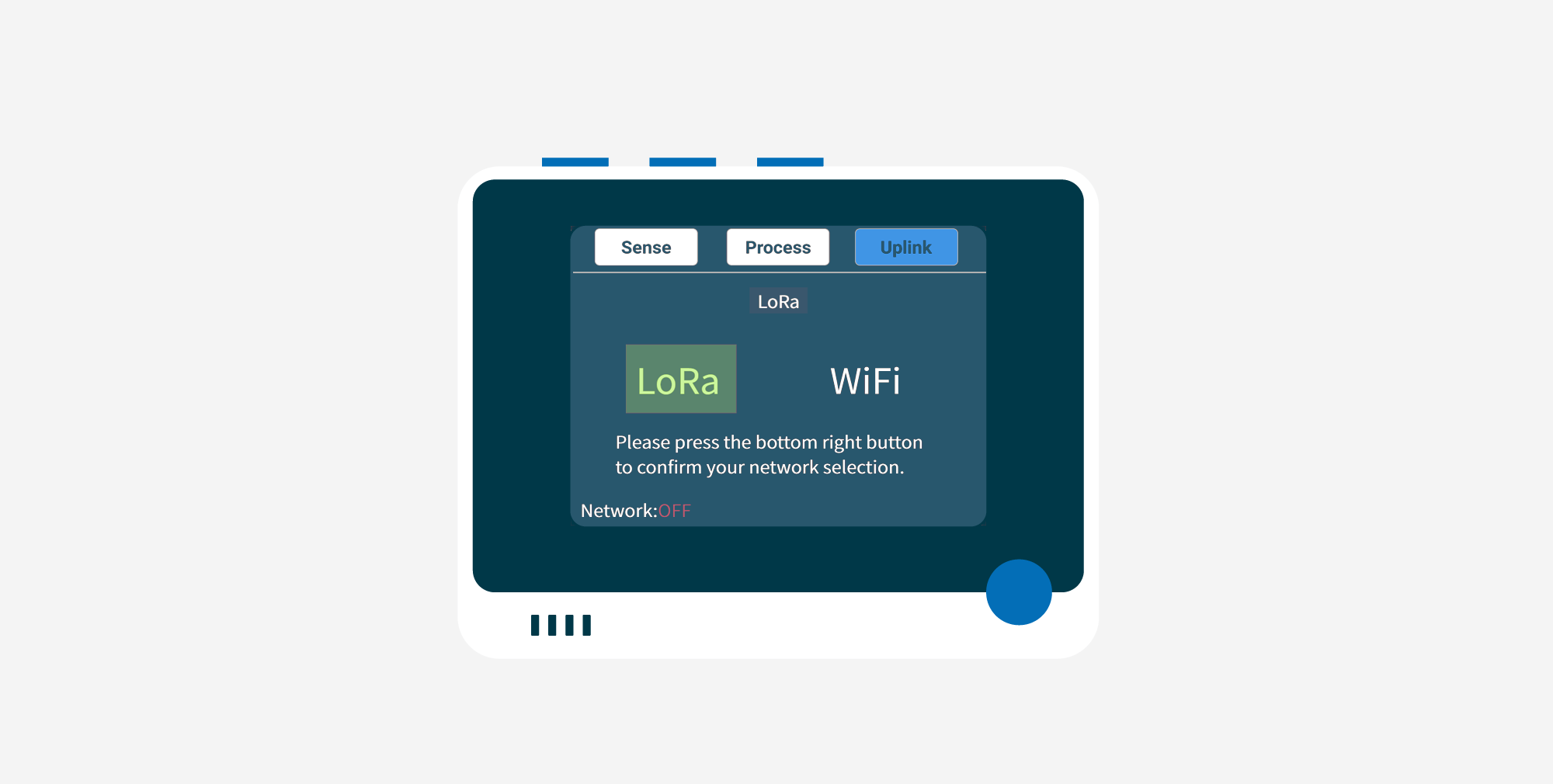
Notarás que LoRa® ya está resaltado.
Paso 2. Presiona el botón central para seleccionar LoRa® y conecta Grove-Wio E5 al conector Grove en el lado izquierdo.
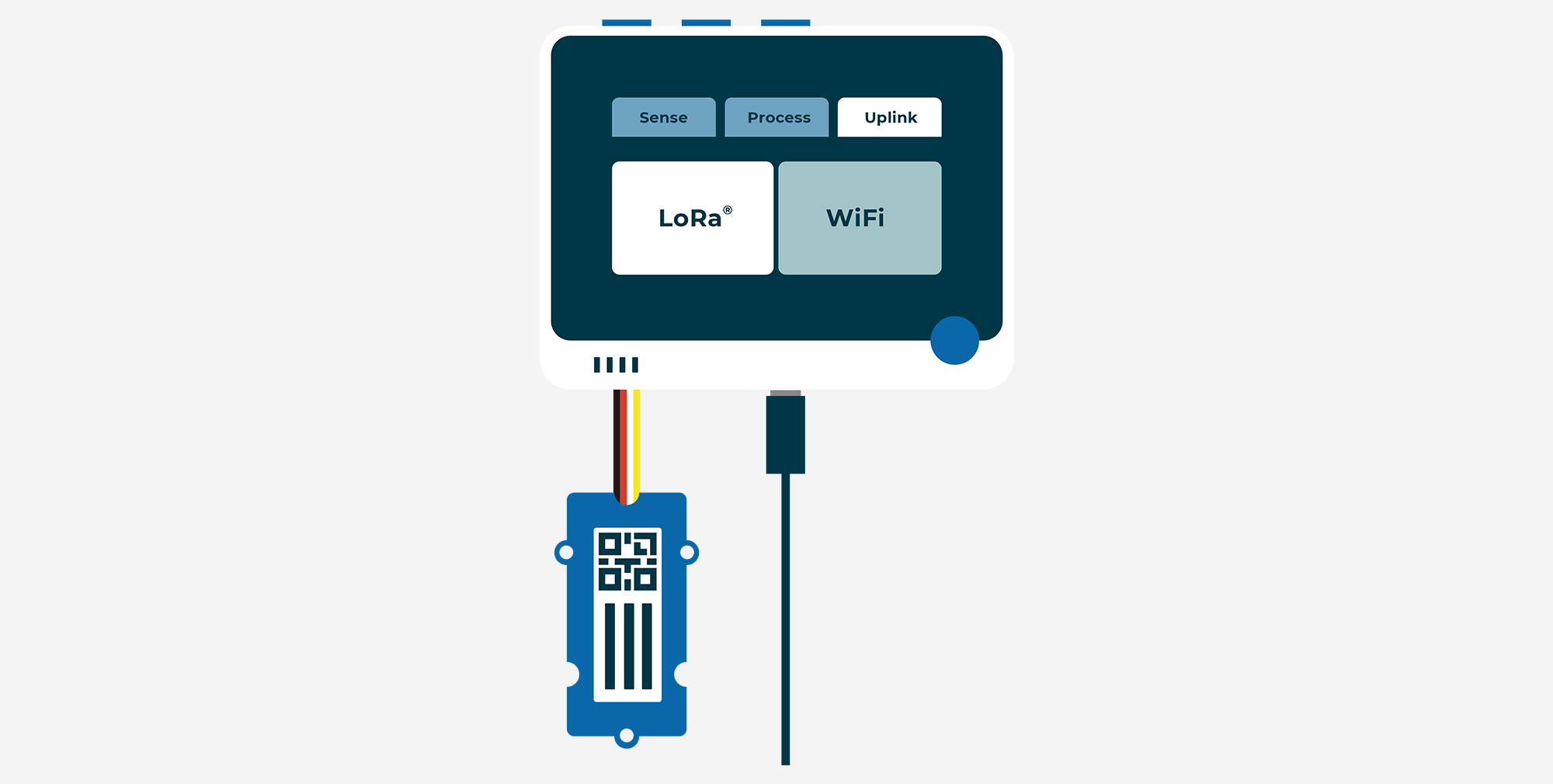
Paso 3. Desplázate por las bandas de frecuencia LoRaWAN® mostradas en la pantalla y selecciona la banda de frecuencia según tu región.
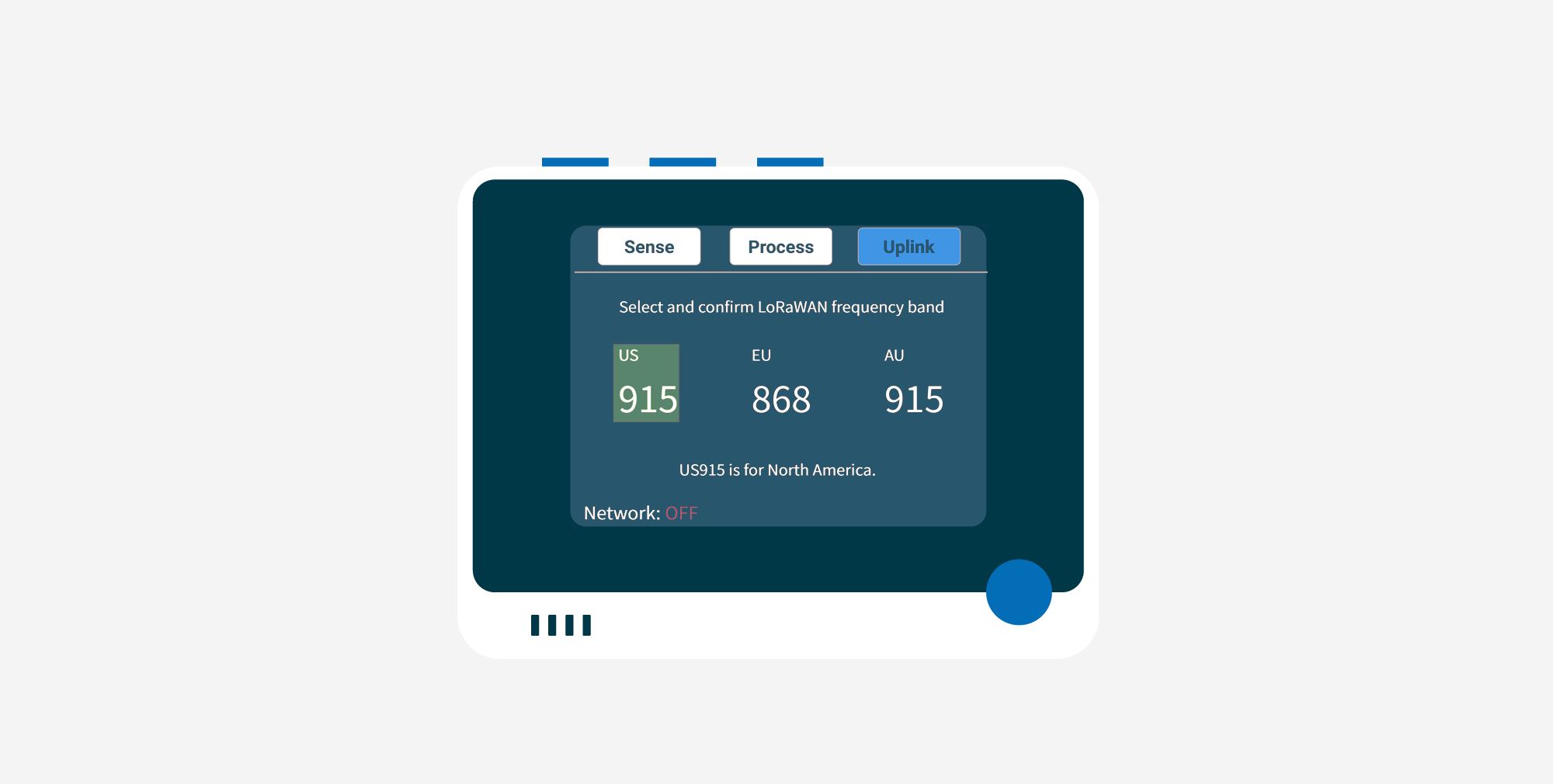
Ahora te pedirá que vincules el Wio-E5 con la plataforma SenseCAP.
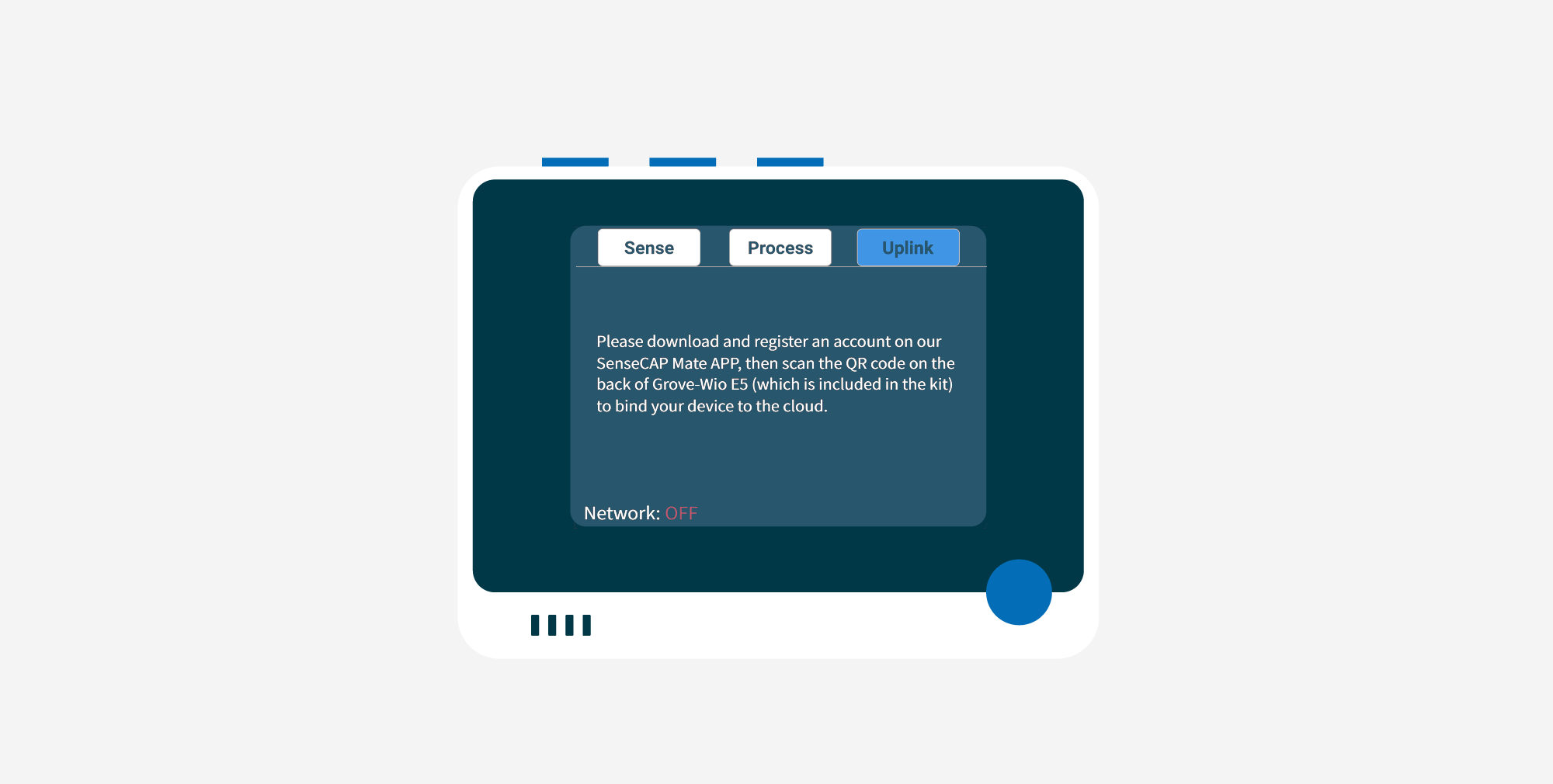
Ofrecemos dos formas de vincular tu dispositivo en la plataforma SenseCAP.
- Opción 1. Vincular el dispositivo en la APP móvil
Si quieres usar tu teléfono celular para escanear y vincular tu dispositivo, o ver algunos de los datos del sensor de forma remota. Entonces por favor descarga la APP SenseCAP Mate por ti mismo según el siguiente enlace.
- SenseCAP Mate APP para iOS en App Store
- SenseCAP Mate APP para Android en Google Play Store
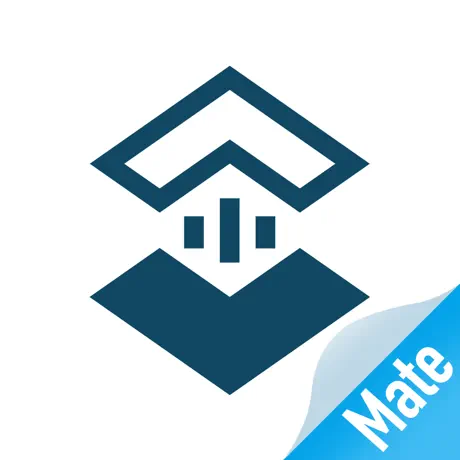
Abre la APP SenseCAP Mate después de descargar la versión correspondiente de la APP según todos los sistemas móviles que uses. Si es tu primera vez usando la plataforma SenseCAP, por favor registra una cuenta primero.
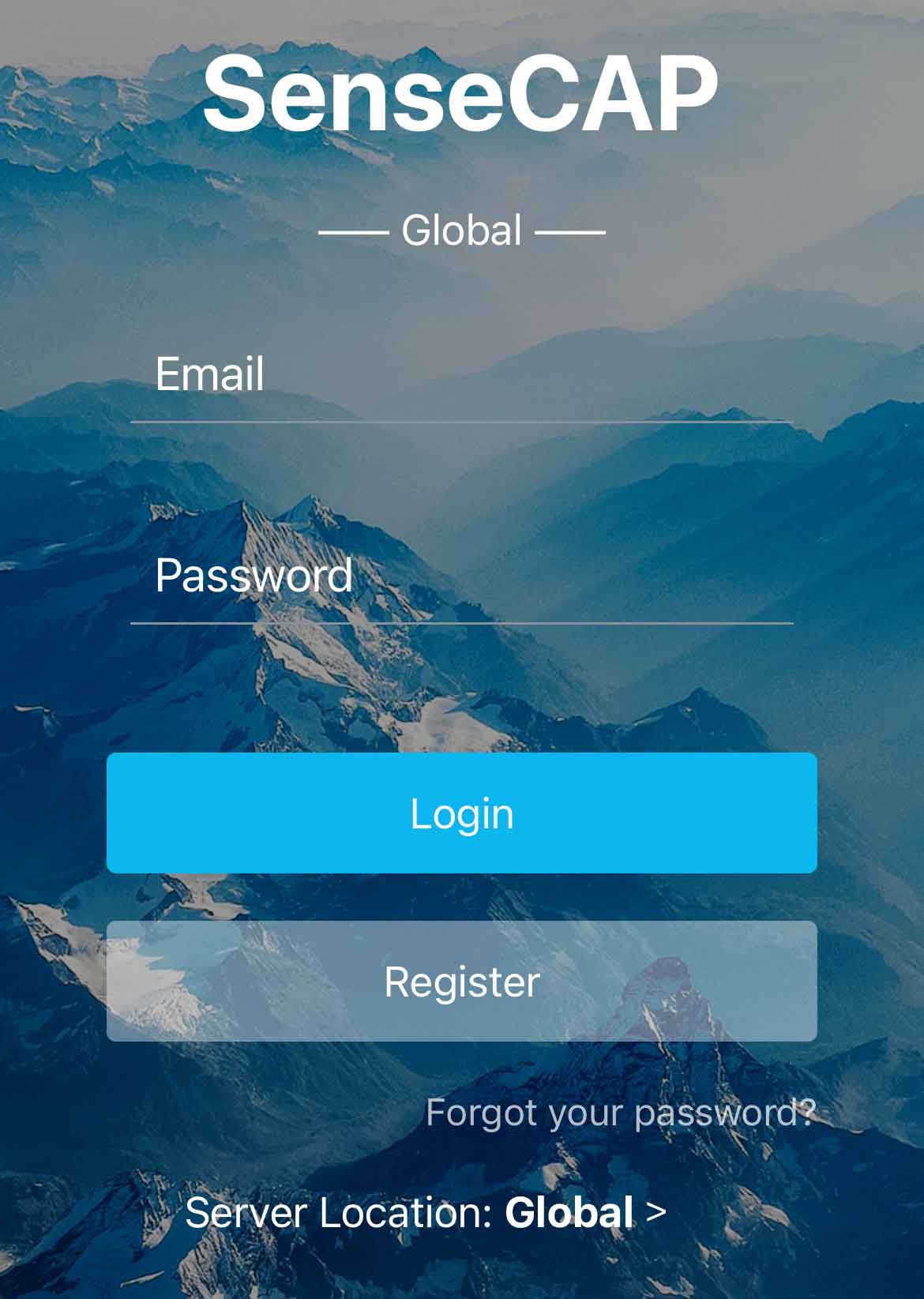
Por favor selecciona la versión Global al registrarte.
En la página de llenado de información de registro, los campos con * son campos obligatorios, y aquellos sin * pueden llenarse opcionalmente. Haz clic en el botón Register después de que todo esté completado.
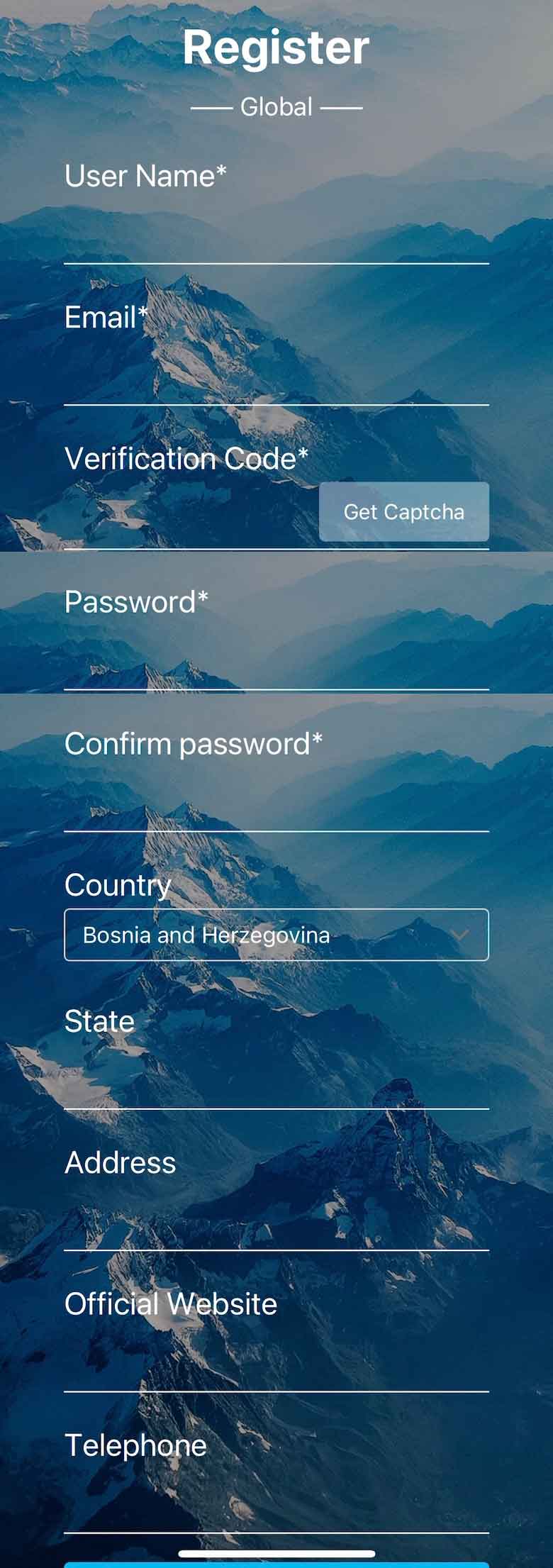
Luego por favor usa la cuenta que acabas de registrar para iniciar sesión en la APP.
Selecciona Device directory en la parte inferior de la interfaz principal, donde puedes ver la información de todos los dispositivos SenseCAP que has vinculado.
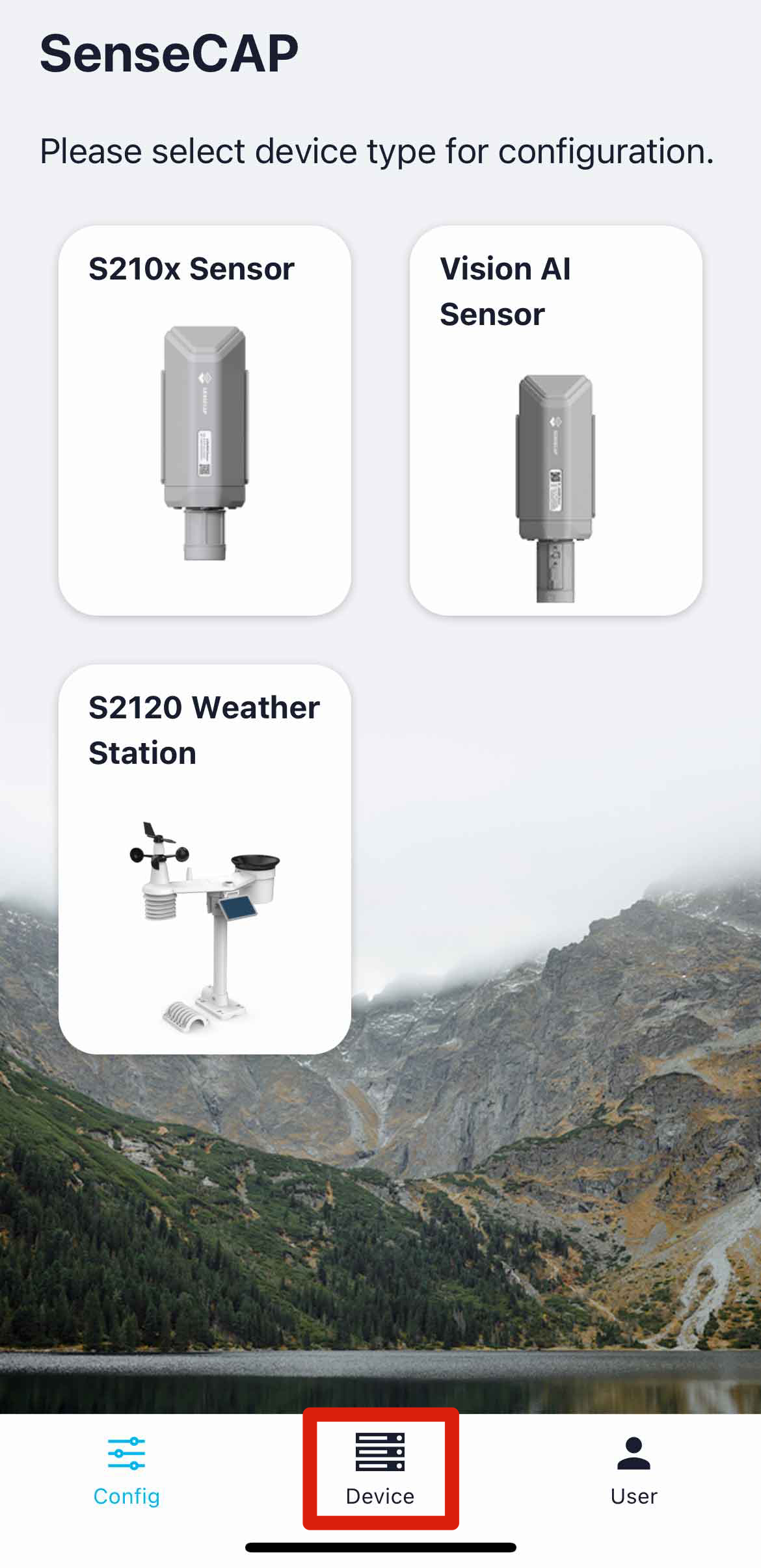
Haz clic en el + en la esquina superior derecha y selecciona Add device para vincular el Grove - Wio-E5.
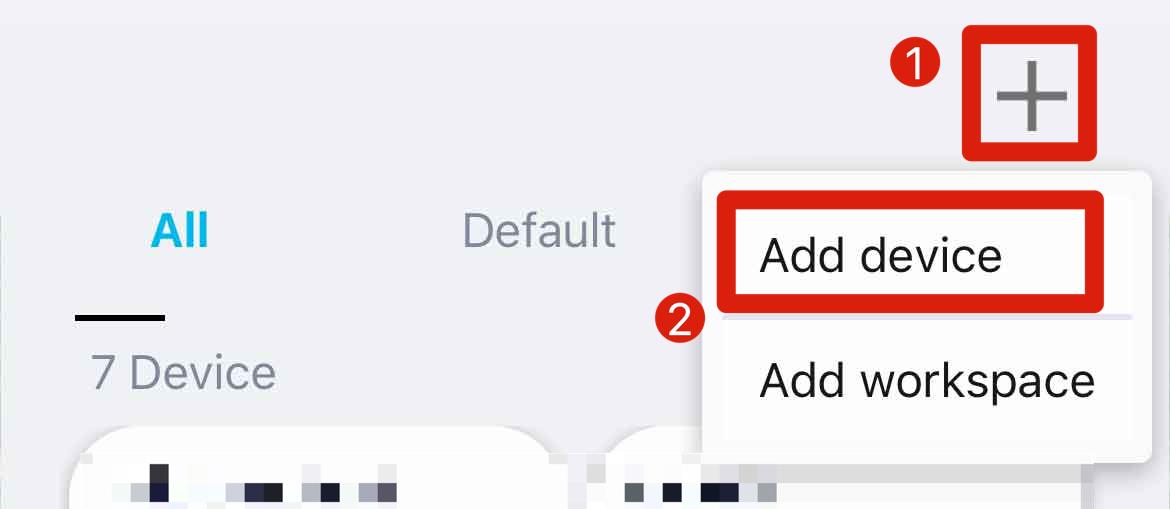
Alinea la caja en el centro de la cámara con el código QR en la parte posterior del Grove - Wio-E5 para escanear el código y vincular tu kit. Por favor nota que el código QR en la parte frontal del Wio E5 no debe ser escaneado.
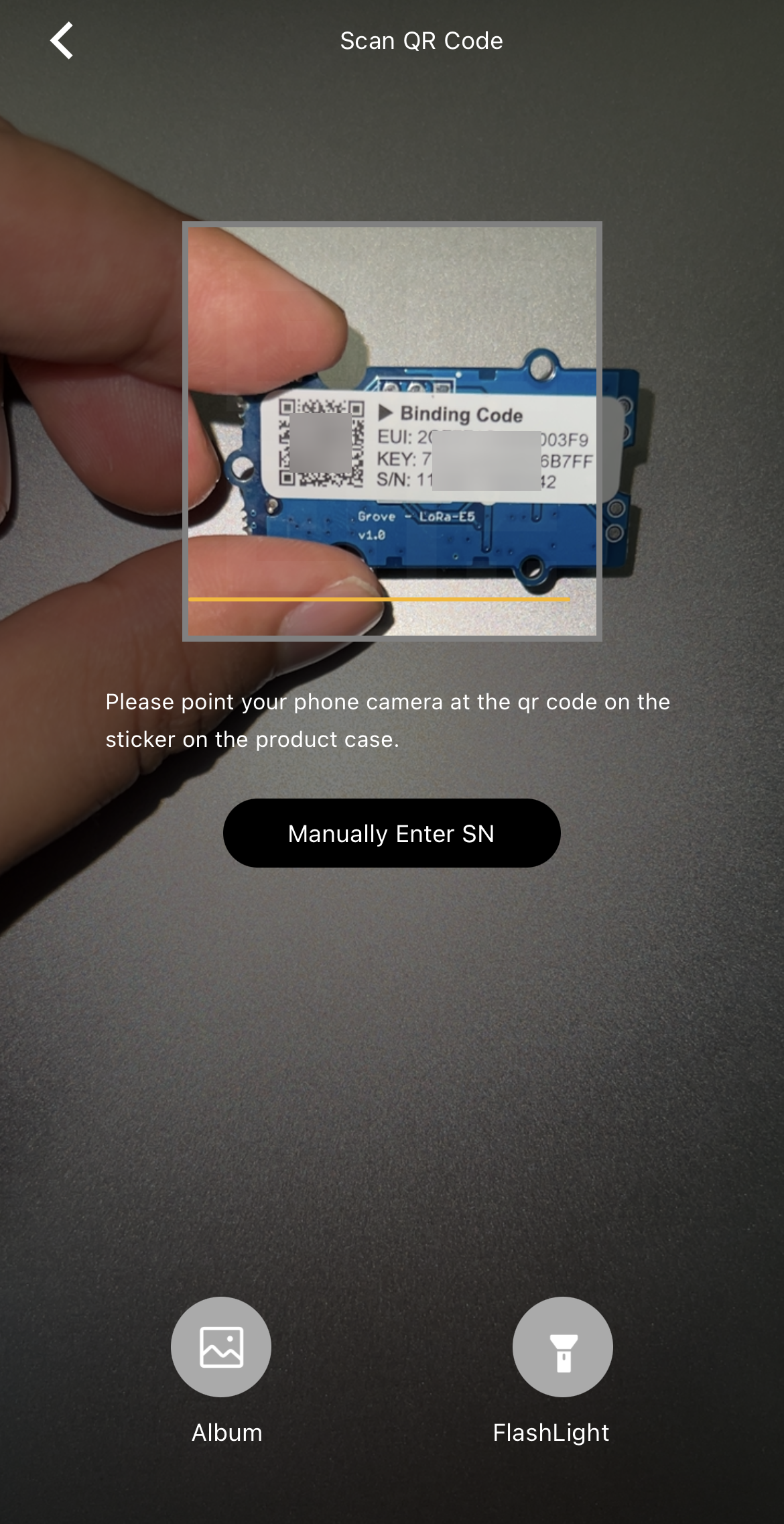
Después de la vinculación exitosa usando la App SenseCAP Mate, verás los datos del sensor mostrados en la app.
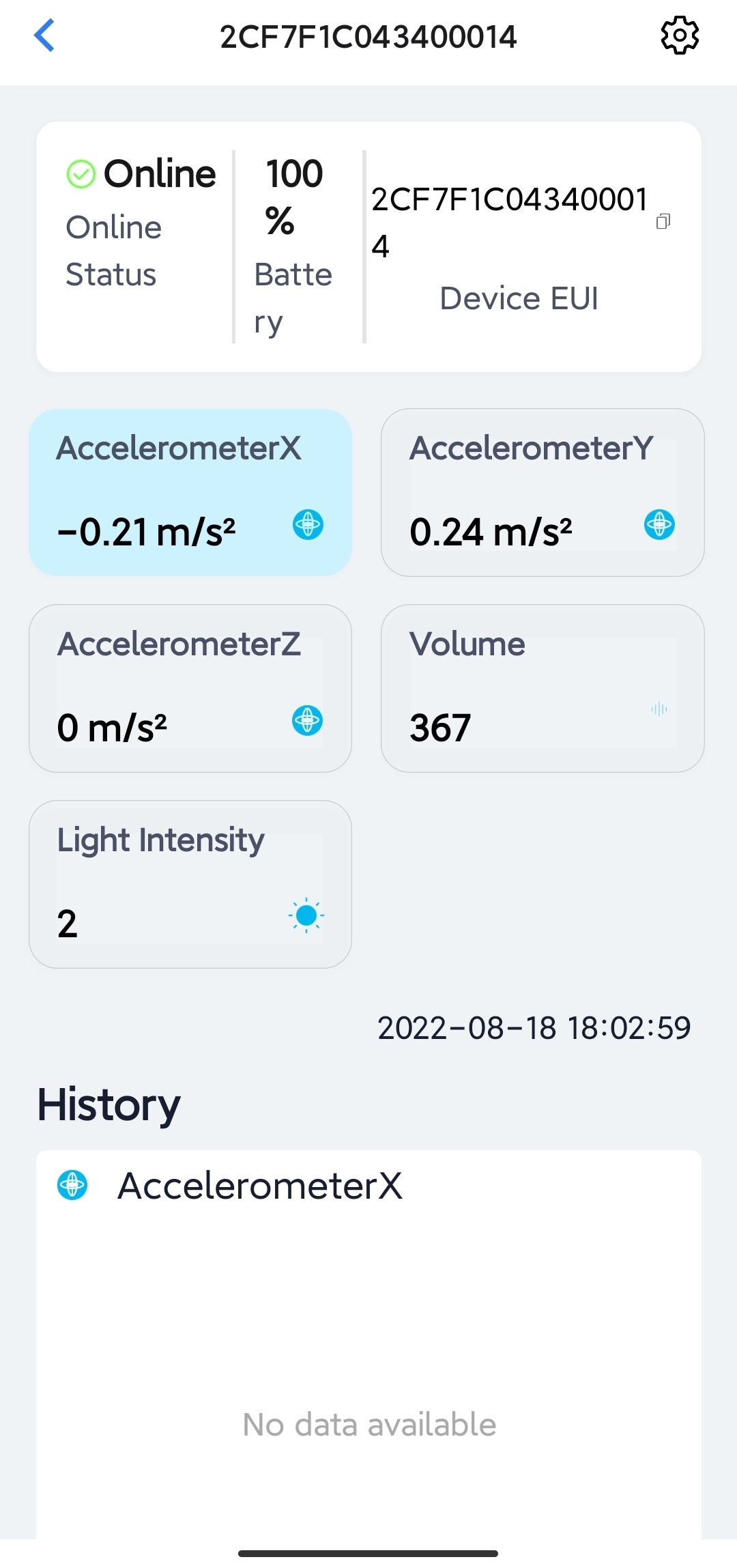
La App SenseCAP Mate no actualizará automáticamente la información de datos, necesitarás desplazarte manualmente hacia abajo en la página del sensor para actualizar los datos. Si no ves datos nuevos por más de 10 minutos, puedes intentar reiniciar el Wio Terminal presionando hacia abajo el botón lateral una vez.
- Opción 2. Vincular el dispositivo en la plataforma web SenseCAP
Por favor usa tu navegador para abrir la Consola SenseCAP. Si esta es tu primera vez usando nuestra plataforma, por favor registra una cuenta primero.
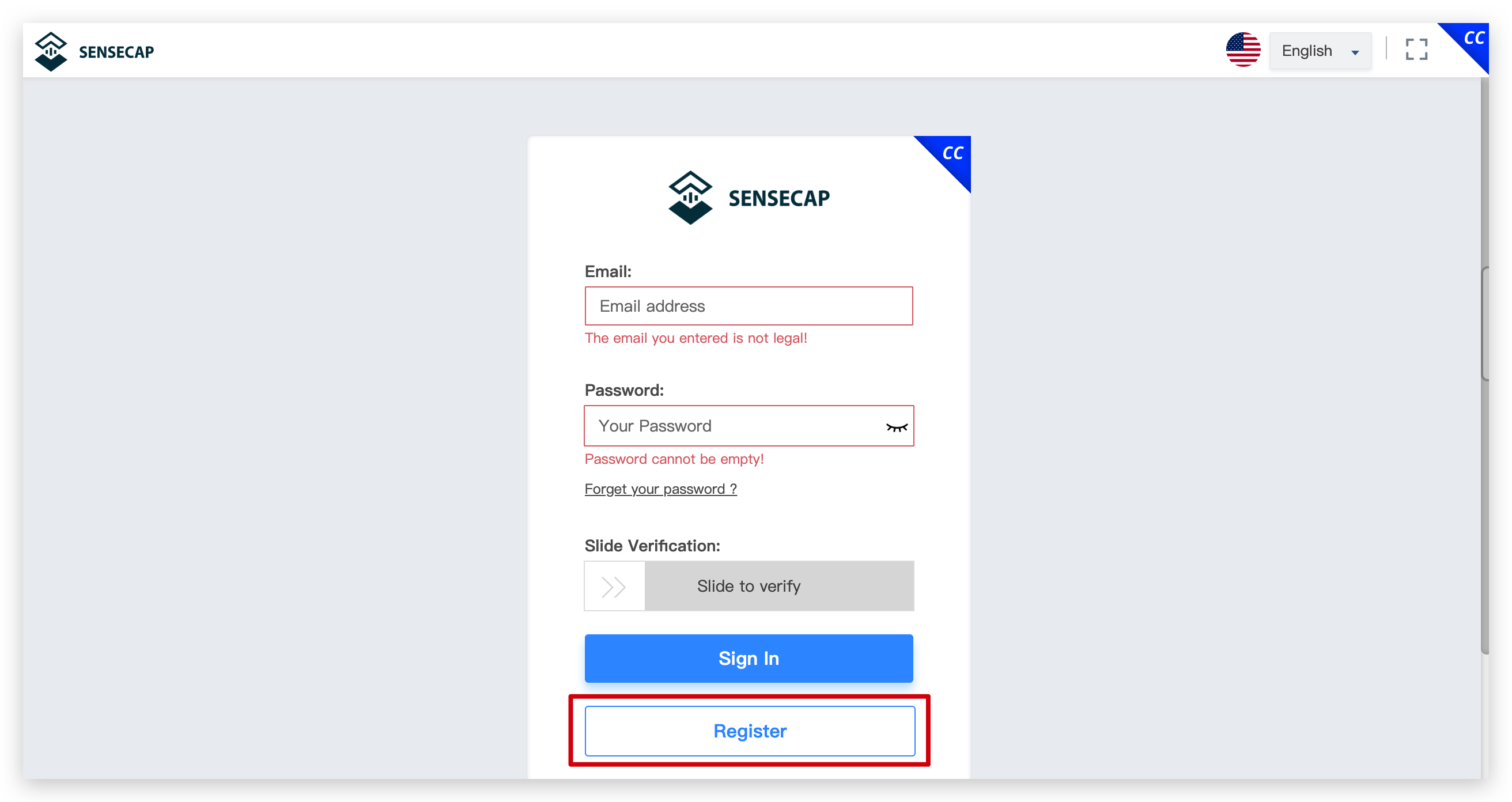
Luego inicia sesión en la consola SenseCAP usando la cuenta que acabas de registrar.
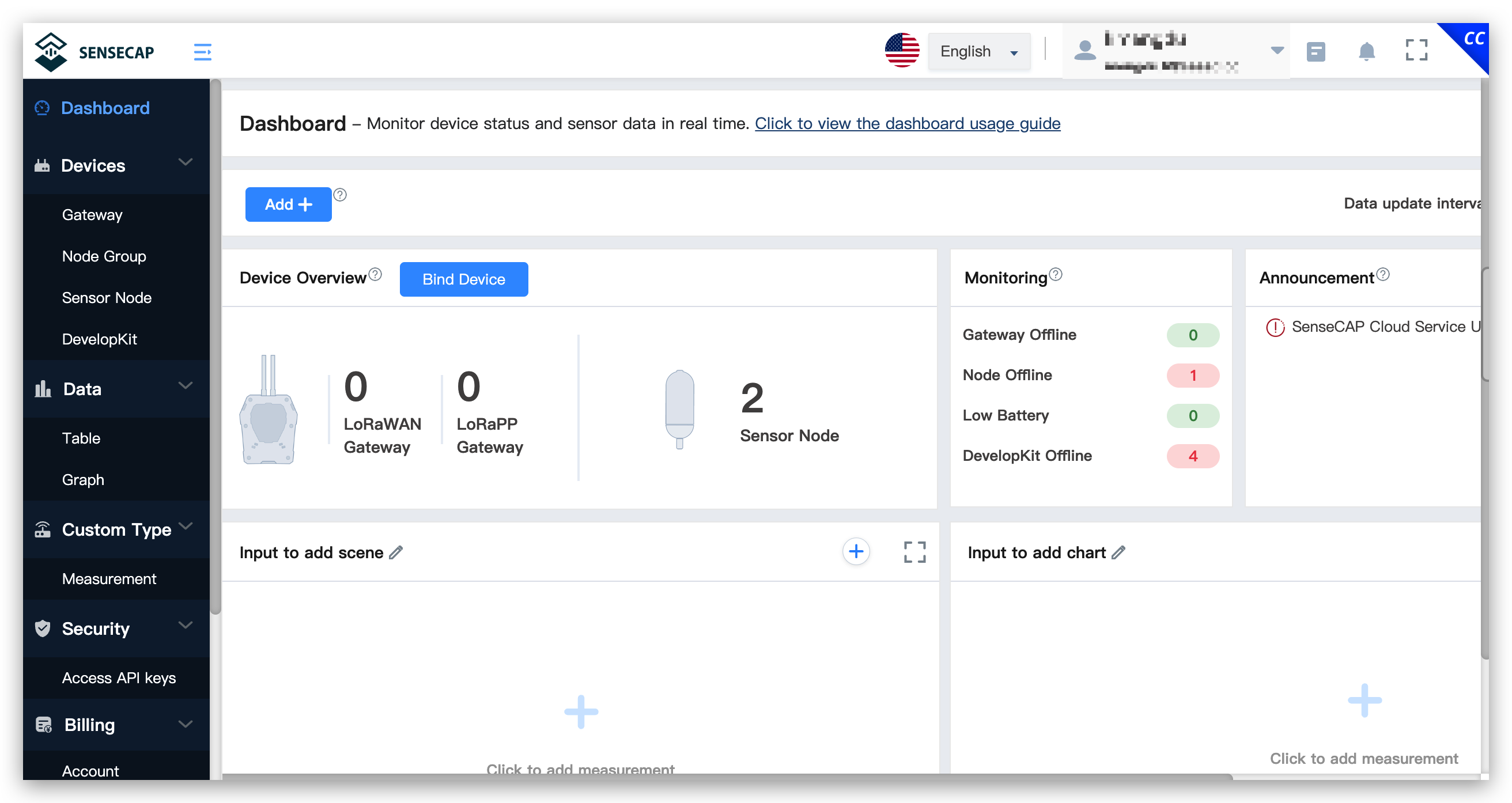
Selecciona la pantalla Dashboard y haz clic en Bind Device.
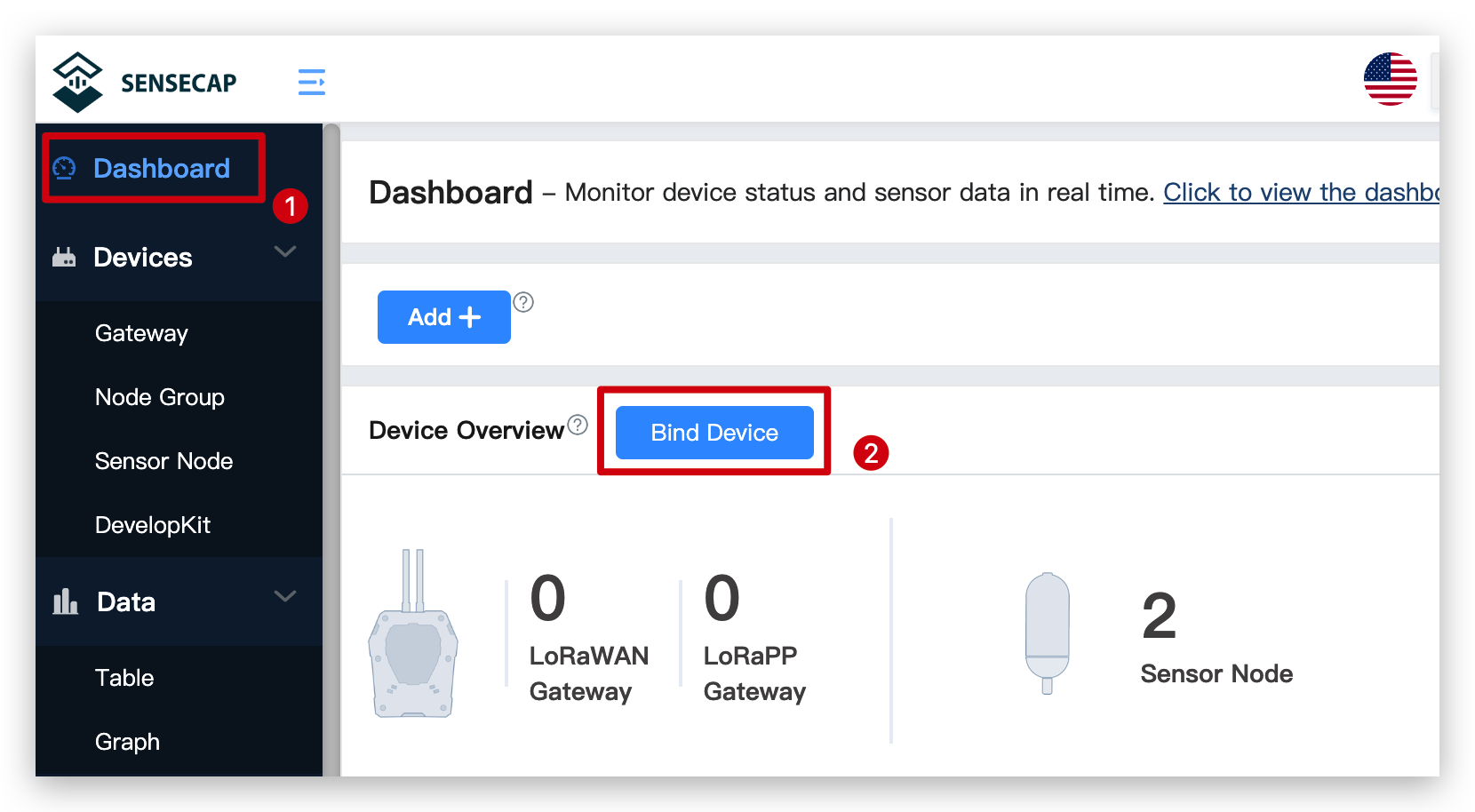
Luego en la siguiente página necesitarás llenar el EUI, Code/KEY y Device Name, e incluso puedes establecer la ubicación para el dispositivo. (Grove - Wio-E5 no tiene función de ubicación)
Parte de la información requerida se puede encontrar en la etiqueta en la parte posterior del Grove - Wio-E5. Por favor llena el nombre del dispositivo según lo necesites.
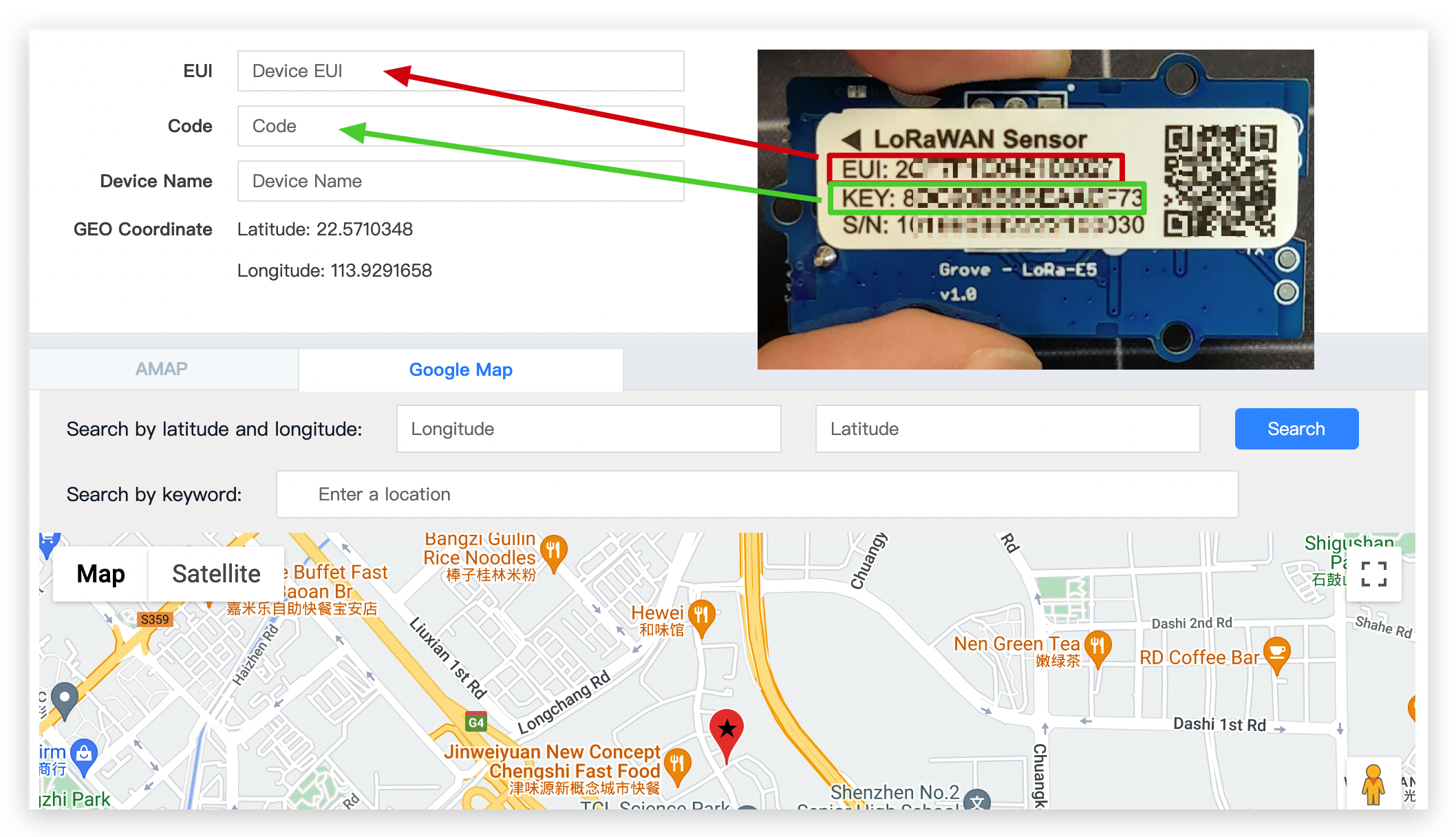
Después de llenar el contenido anterior, haz clic en el botón Confirm abajo para completar la vinculación del dispositivo.
Después de la vinculación exitosa usando la plataforma web verás los datos del sensor mostrados en la plataforma.
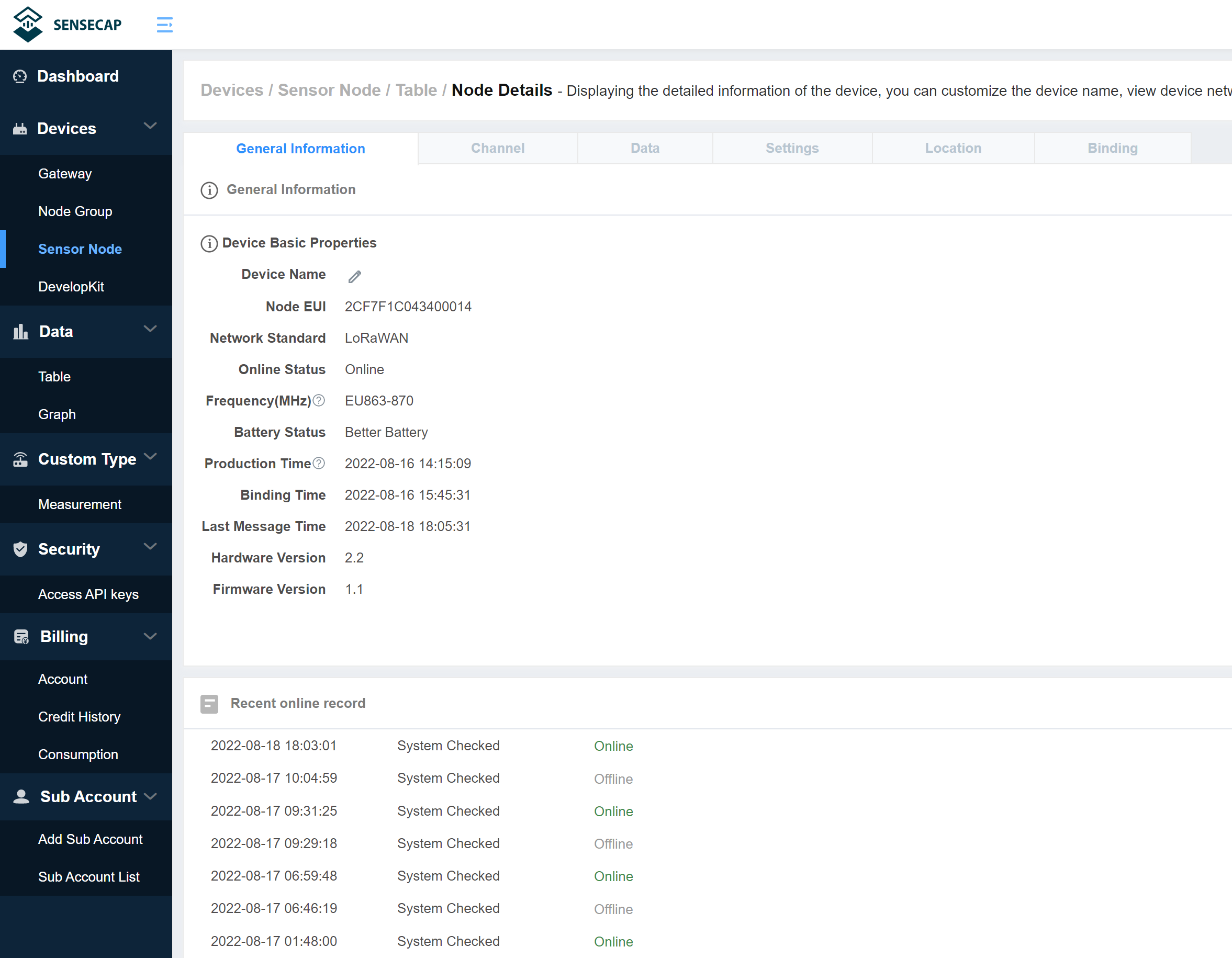
SenseCAP en la web tampoco tiene actualización automática de datos y necesitarás actualizar tu navegador para ver los datos más recientes.
Una vez que hayas seleccionado la banda, necesitarás esperar un poco para que el Grove Wio E5 termine de inicializarse.
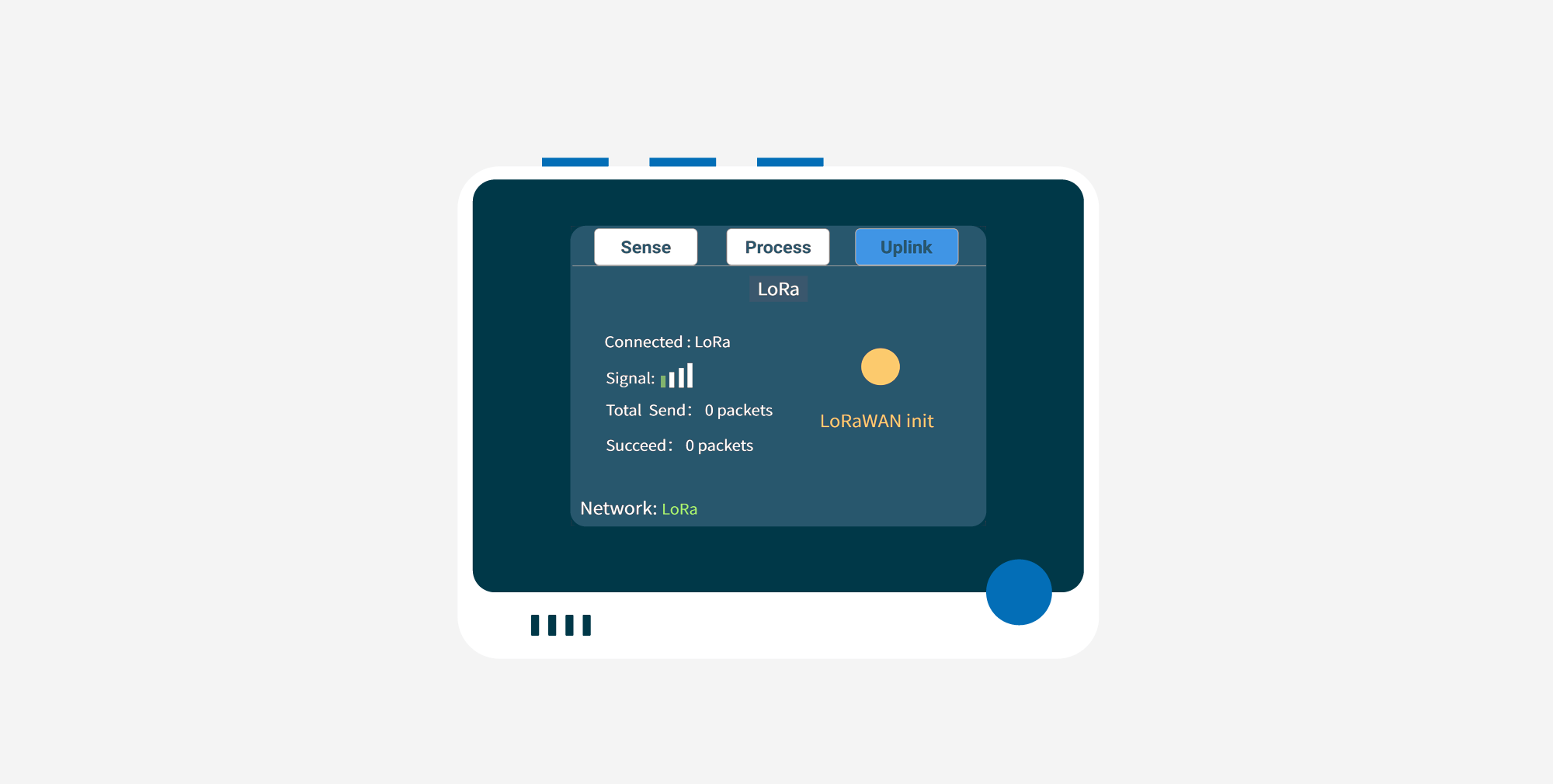
Si la conexión LoRaWAN® a la plataforma SenseCAP es exitosa, verás lo siguiente.
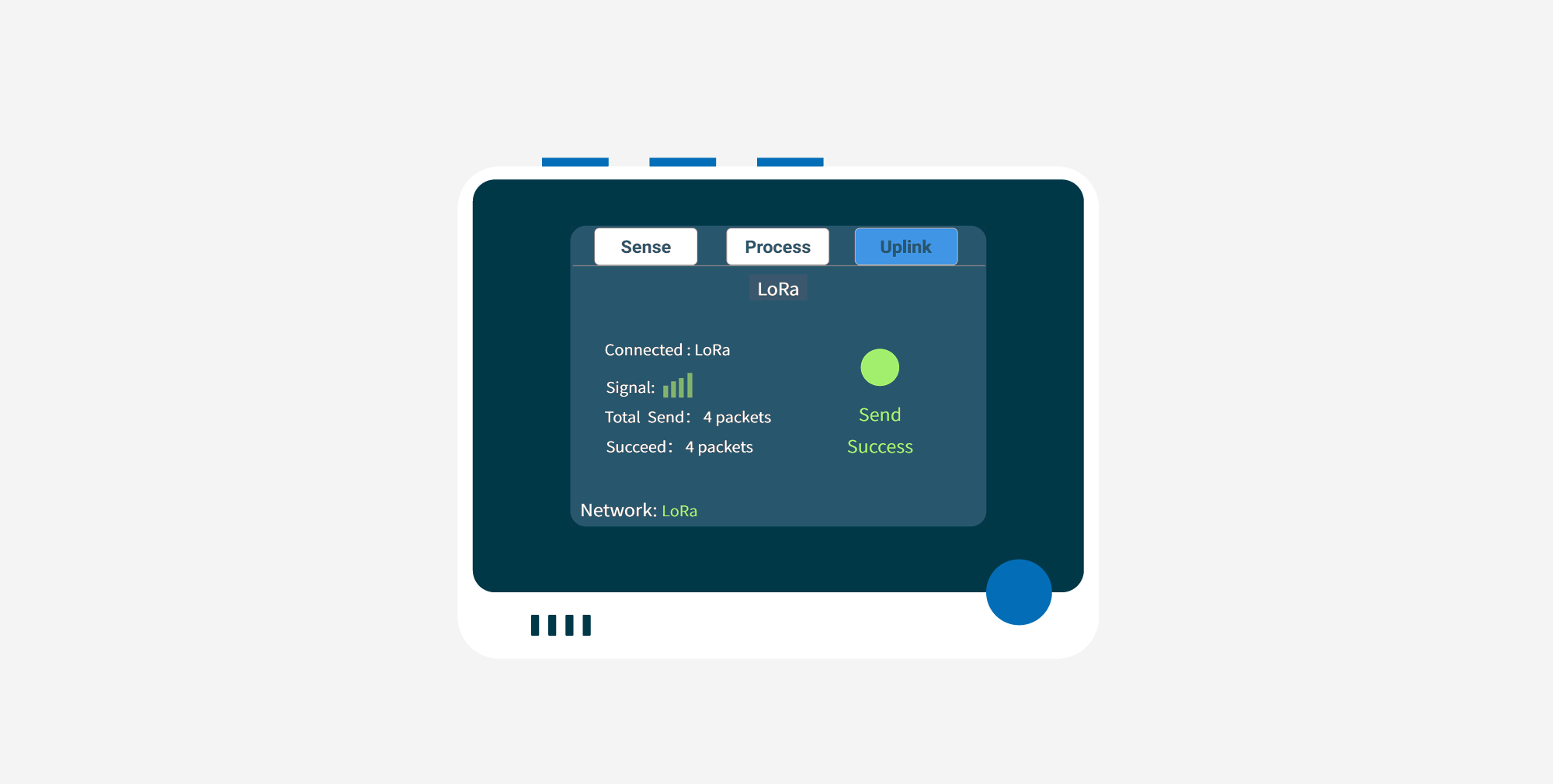
Si no estás conectado al Grove Wio E5 o si el LoRaWAN® se desconecta en el medio del proceso, mostrará una falla de transmisión.
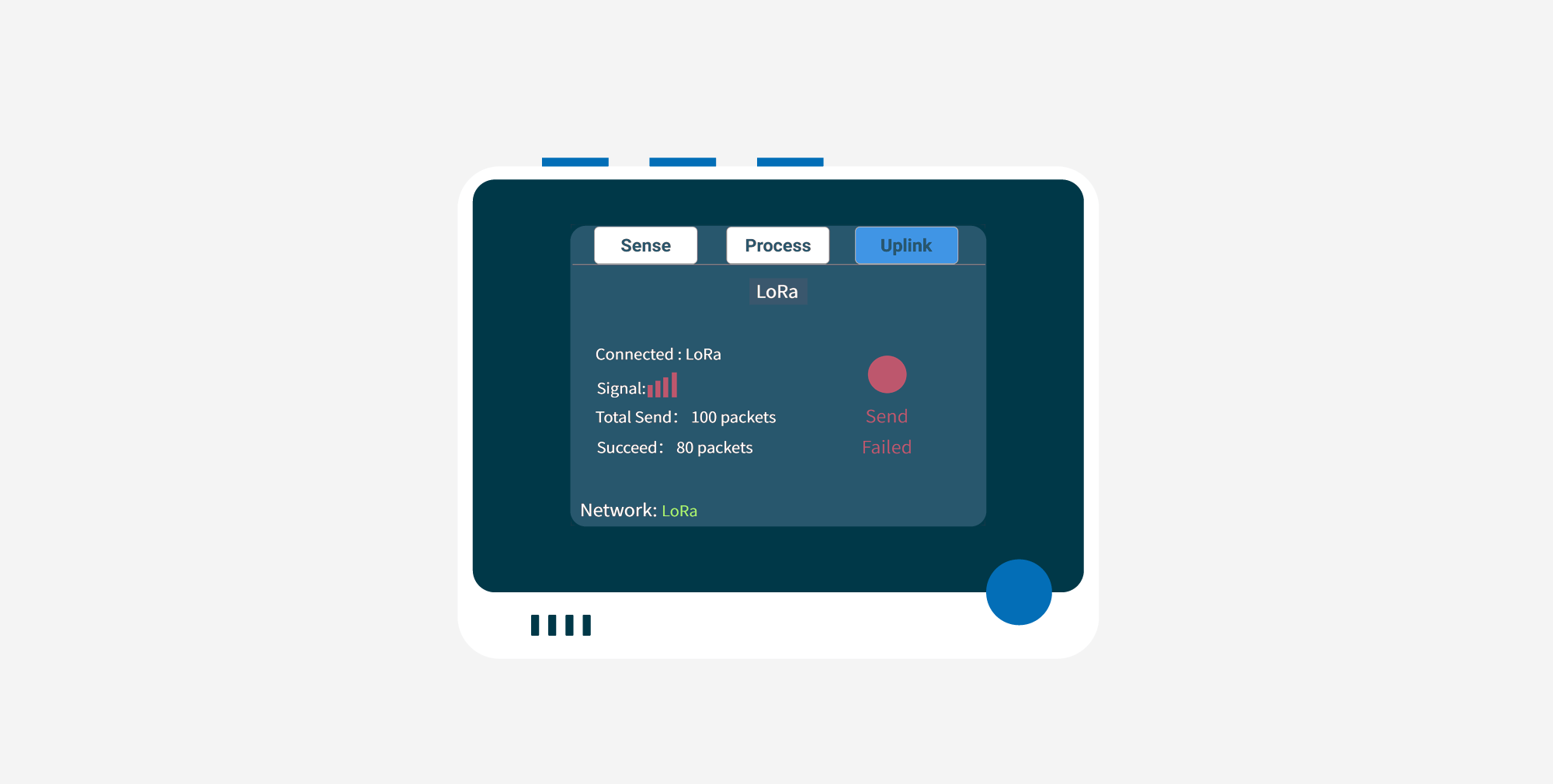
Enviar datos del sensor a Microsoft Azure IoT Central vía WiFi
Aquí el dispositivo usará comunicación WiFi para enviar los datos del sensor a la nube. ¡Microsoft Azure IoT Central será usado para visualizar los datos provenientes de los sensores conectados a Wio Terminal vía WiFi!
Por razones de espacio, por favor salta a este enlace para la introducción a esta parte del capítulo.
Enviar datos del sensor a Ubidots vía WiFi
Aquí el dispositivo usará comunicación WiFi para enviar los datos del sensor a la nube. ¡La plataforma Ubidots será usada para visualizar los datos provenientes de los sensores conectados a Wio Terminal vía WiFi!
Paso 1. Registrarse e iniciar sesión en Ubidots
Si esta es tu primera vez usando Ubidots, por favor ve al sitio web de Ubidots y registra tu propia cuenta.
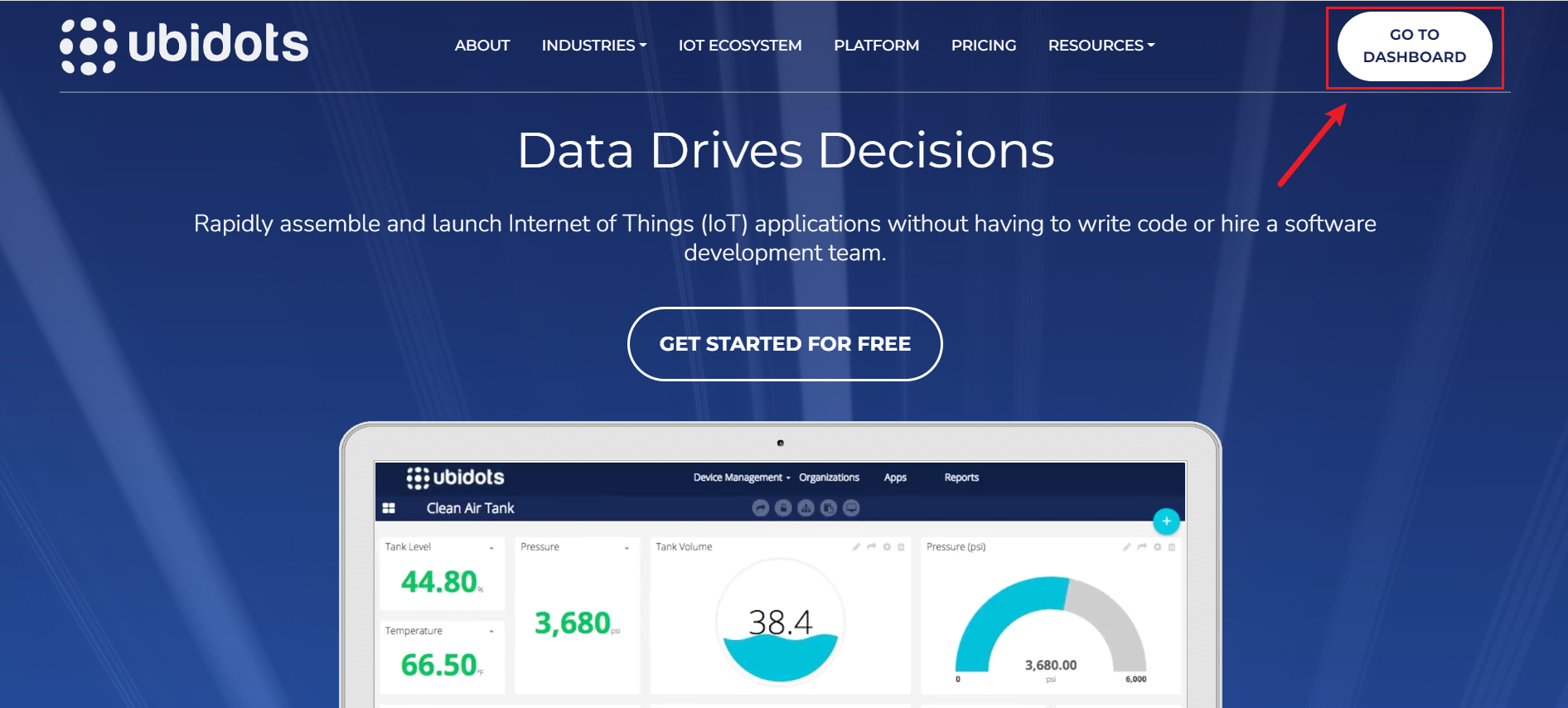
Una vez que te hayas registrado, por favor inicia sesión en Ubidots usando tu cuenta registrada.
Paso 2. Asignar tu TOKEN de Ubidots único
Cada solicitud a Ubidots requiere un TOKEN. La forma más fácil de obtener el tuyo es haciendo clic en API Credentials desde el menú desplegable del usuario.
Ve a tu menú desplegable de usuario y haz clic en API credentials:
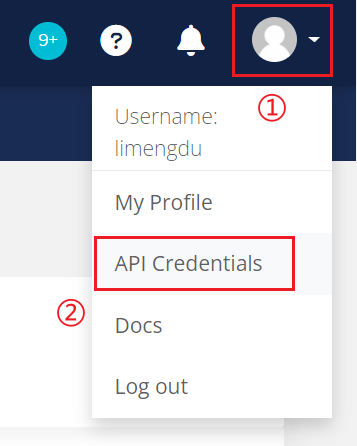
Tokens: Claves temporales y revocables para ser usadas en tus solicitudes de API. Por favor guarda el TOKEN por ahora, lo usaremos más tarde.
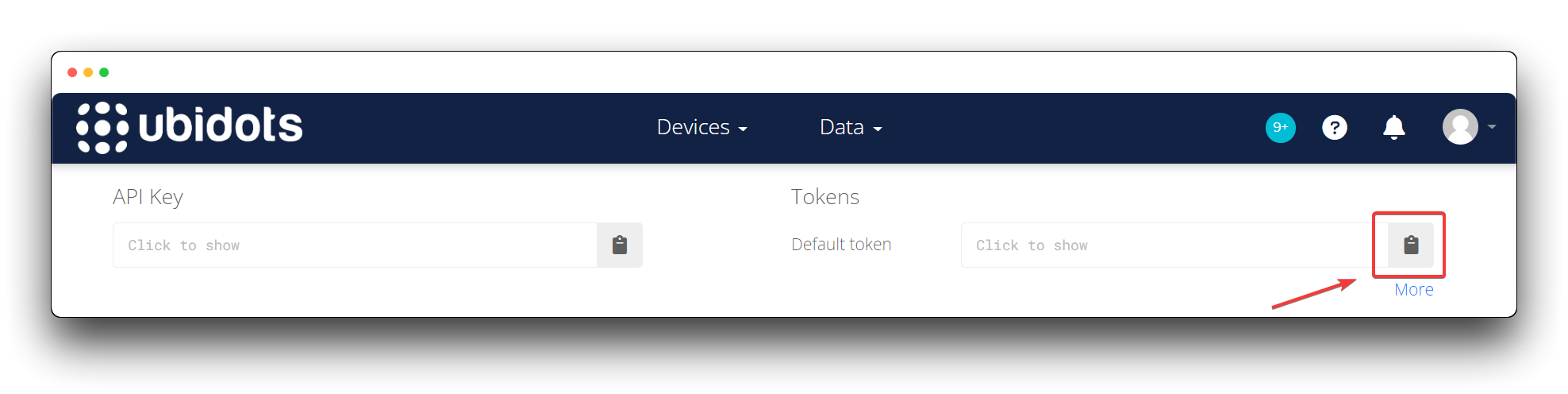
Todas las llamadas de API solo aceptan tu TOKEN. ¡No trates de usar tu API Key, no funcionará! También puedes acceder a todas tus API Keys de Ubidots en la sección de configuración de Mi Perfil en tu Menú Desplegable de Usuario. Selecciona My Profile –> API Credentials para revisar la lista de API TOKENS relacionados con tu Cuenta específica de Ubidots.
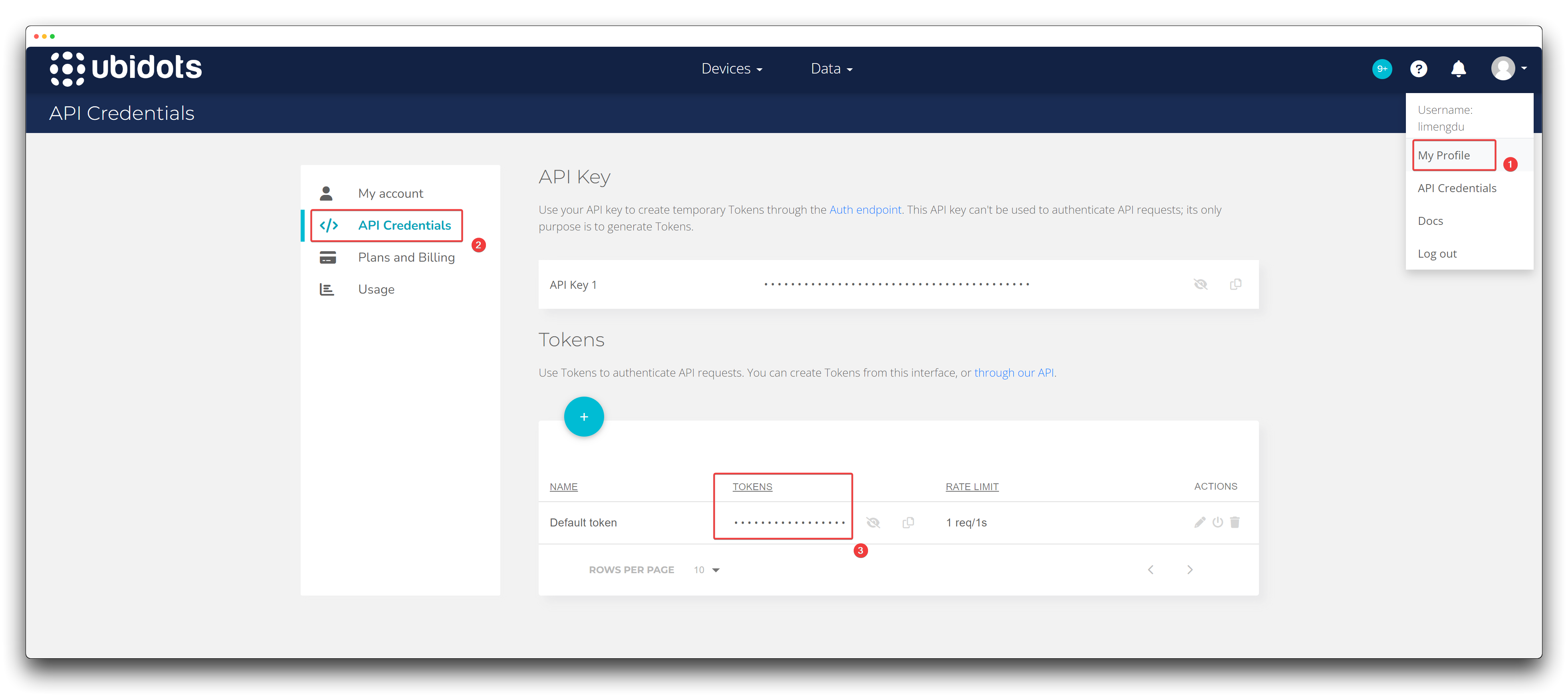
Paso 3. Prepararse con la información necesaria
Para establecer una conexión MQTT, necesitaremos preparar la siguiente información con anticipación.
- Nombre WiFi
- Completa el Nombre WiFi al cual Wio Terminal puede conectarse. Wio Terminal buscará WiFi dentro de sus alrededores y tratará de conectarse a él.
- Contraseña para WiFi
- Completa la contraseña para el WiFi al cual Wio Terminal puede conectarse.
- Nombre de cliente MQTT
- Esto es especial porque es el ID con el cual tu dispositivo será identificado por el broker, así que DEBE ser único. Si tu dispositivo trata de conectarse con el mismo ID que ya ha sido tomado por otro dispositivo, la conexión será rechazada. Por favor crea tu propio nombre de cliente MQTT completamente alfanumérico de 8-12+ caracteres e ingrésalo en el código correspondiente. ¿Necesitas ayuda creando un nombre de cliente MQTT único? revisa este constructor ascii aleatorio, o simplemente usa la dirección MAC de tu dispositivo ya que cada dirección MAC es globalmente única.
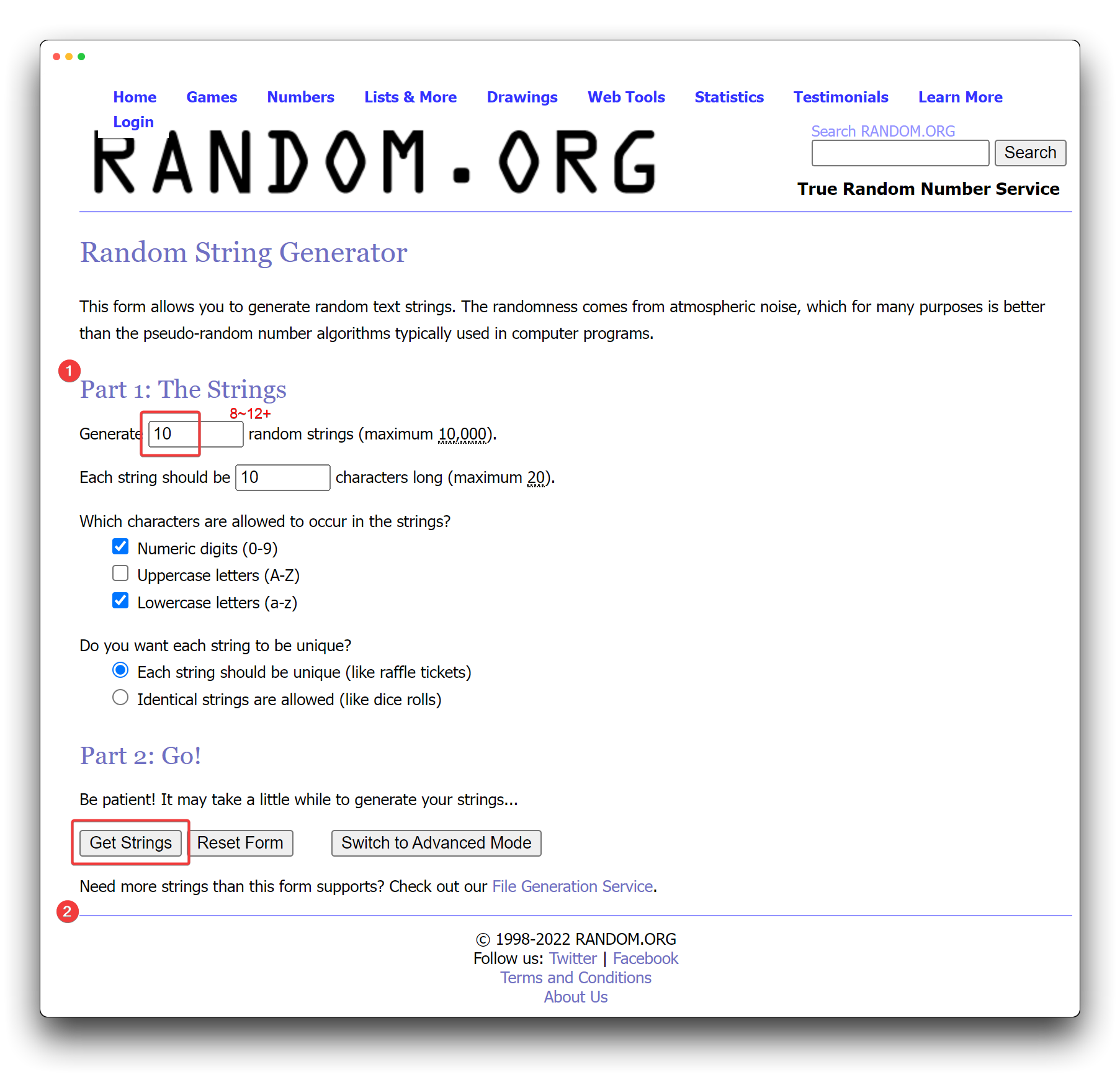
- TOKEN de Ubidots
- Este es el TOKEN generado en el paso 2.
- Etiqueta del dispositivo
- Este es el nombre del dispositivo y el nombre del dispositivo proporcionado por el usuario será usado por Ubidots para identificar el dispositivo. Si la etiqueta del dispositivo no existe antes de que se envíe el primer punto, Ubidots las creará automáticamente.
Por favor ten lo anterior listo ya que lo usaremos en el siguiente paso.
Paso 4. Configurar config.txt.
Cuando usamos el SenseCraft, una unidad externa aparece tan pronto como el Wio Terminal se conecta a la computadora.
Esto significa que la memoria USB aparece cuando el Wio Terminal se conecta a la computadora, ¡sin necesidad de alternar el botón lateral dos veces extra!
Normalmente hay un archivo llamado config.txt en las unidades externas, así que ábrelo.
Contiene la información necesaria sobre la conexión de red, la cual podemos modificar para lograr configuración automática al encender. Los contenidos del archivo config.txt están en el siguiente formato.
SSID=WiFi_Name
PASSWORD=WiFi_Password
MQTT_CLIENT_NAME=Topic
TOKEN=Default_Token
DEVICE_LABEL=Device_Name
Por favor, completa los campos requeridos anteriormente, correspondientes a la información que obtuvimos en el paso 3. Una vez completado, el contenido de tu archivo config.txt debería verse similar al ejemplo a continuación.
SSID=CHCK
PASSWORD=123456
MQTT_CLIENT_NAME=al49mw880j
TOKEN=BBFF-xxxxxxxxxxxxxxxxxxxxxxxxxxxxxxx
DEVICE_LABEL=Wio-Terminal
Una vez que hayas realizado tus cambios, guarda el archivo config.txt y reinicia Wio Terminal presionando el botón lateral hacia abajo una vez.
Paso 5. Ingresa a la pestaña Network y selecciona WiFi.
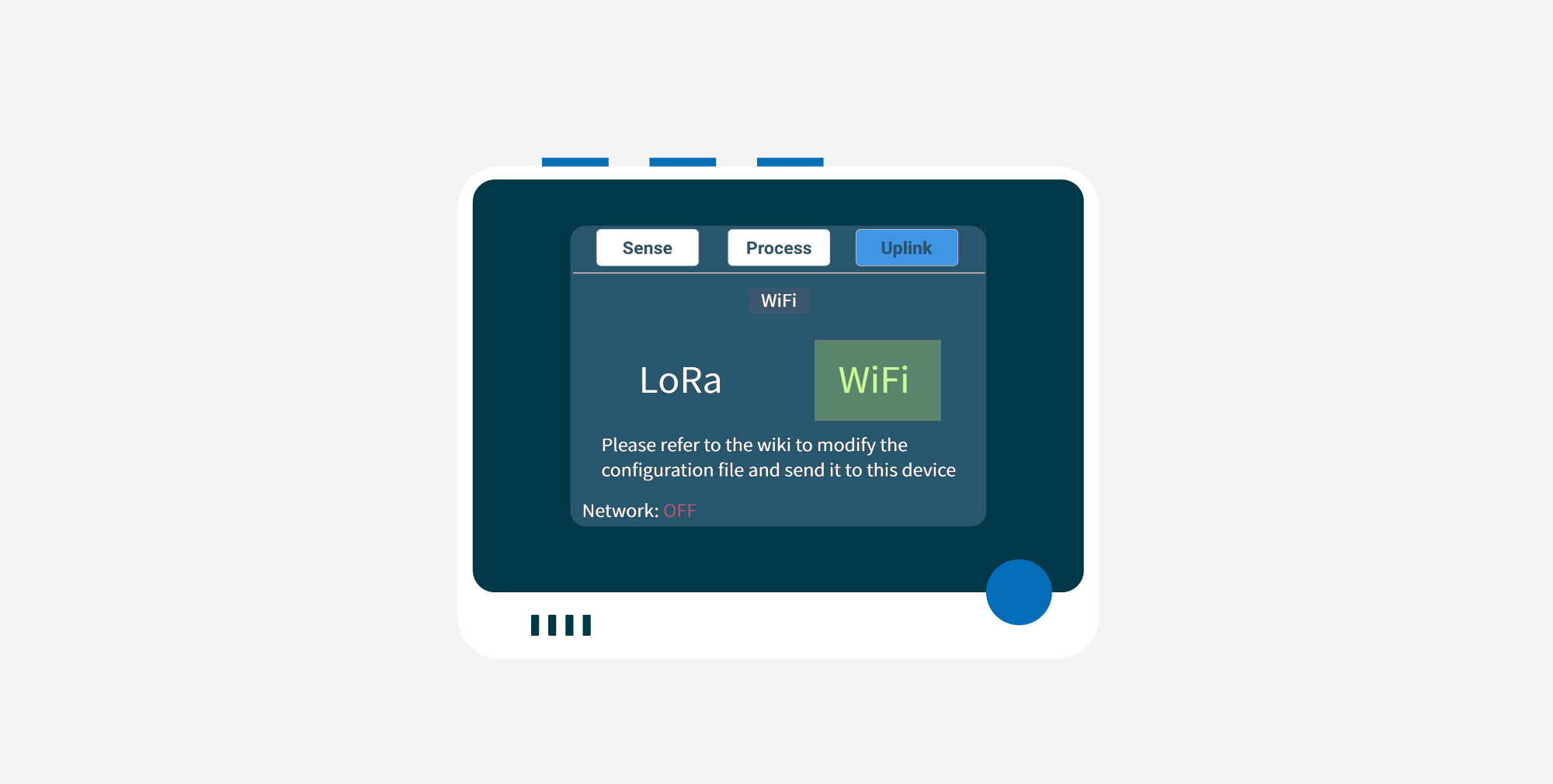
Ahora esperará a que se cargue la configuración.
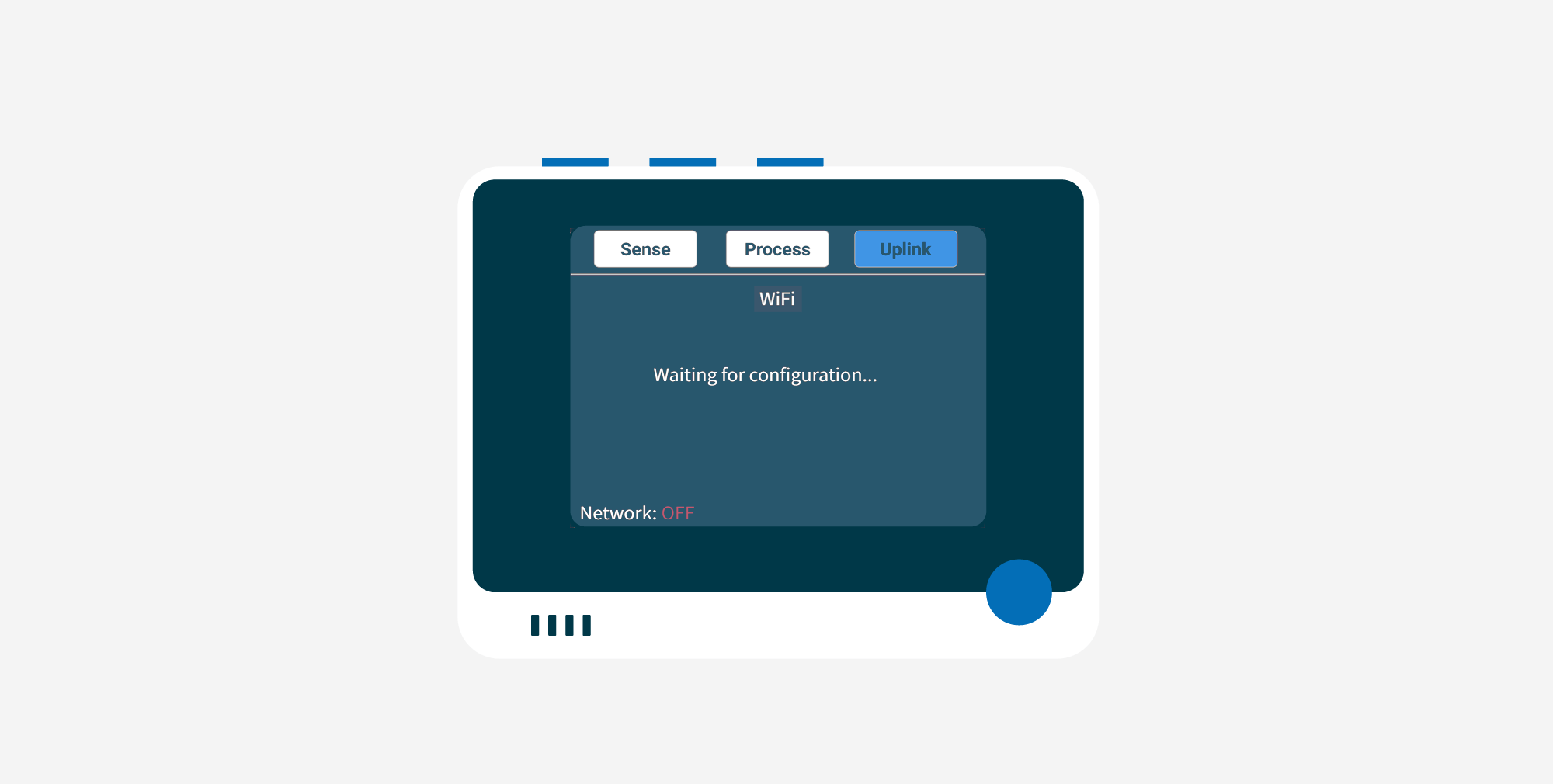
Una vez que se recoja la configuración WiFi cargada, primero se conectará con la red WiFi y luego con la plataforma Ubidots. Si la conexión con Ubidots es exitosa, mostrará lo siguiente.
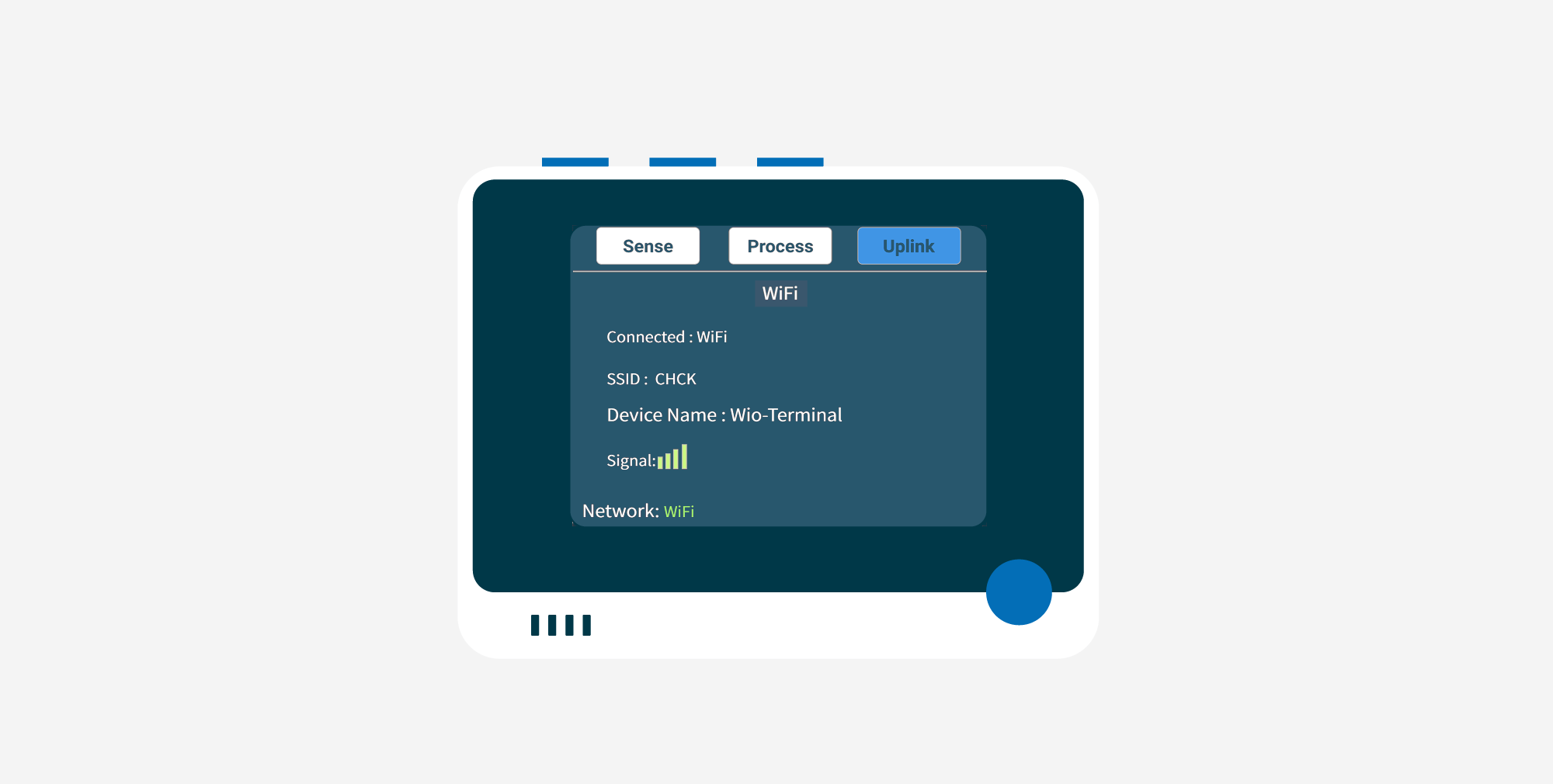
Paso 6. Ver datos en Ubidots
Una vez que los datos se hayan enviado exitosamente a Ubidots, podrás ver la información de datos en tu dispositivo Ubidots.
Ubidots tiene una interfaz muy simple y si quieres ver información sobre tu dispositivo, puedes seleccionar Devices justo en la parte superior del panel de control.
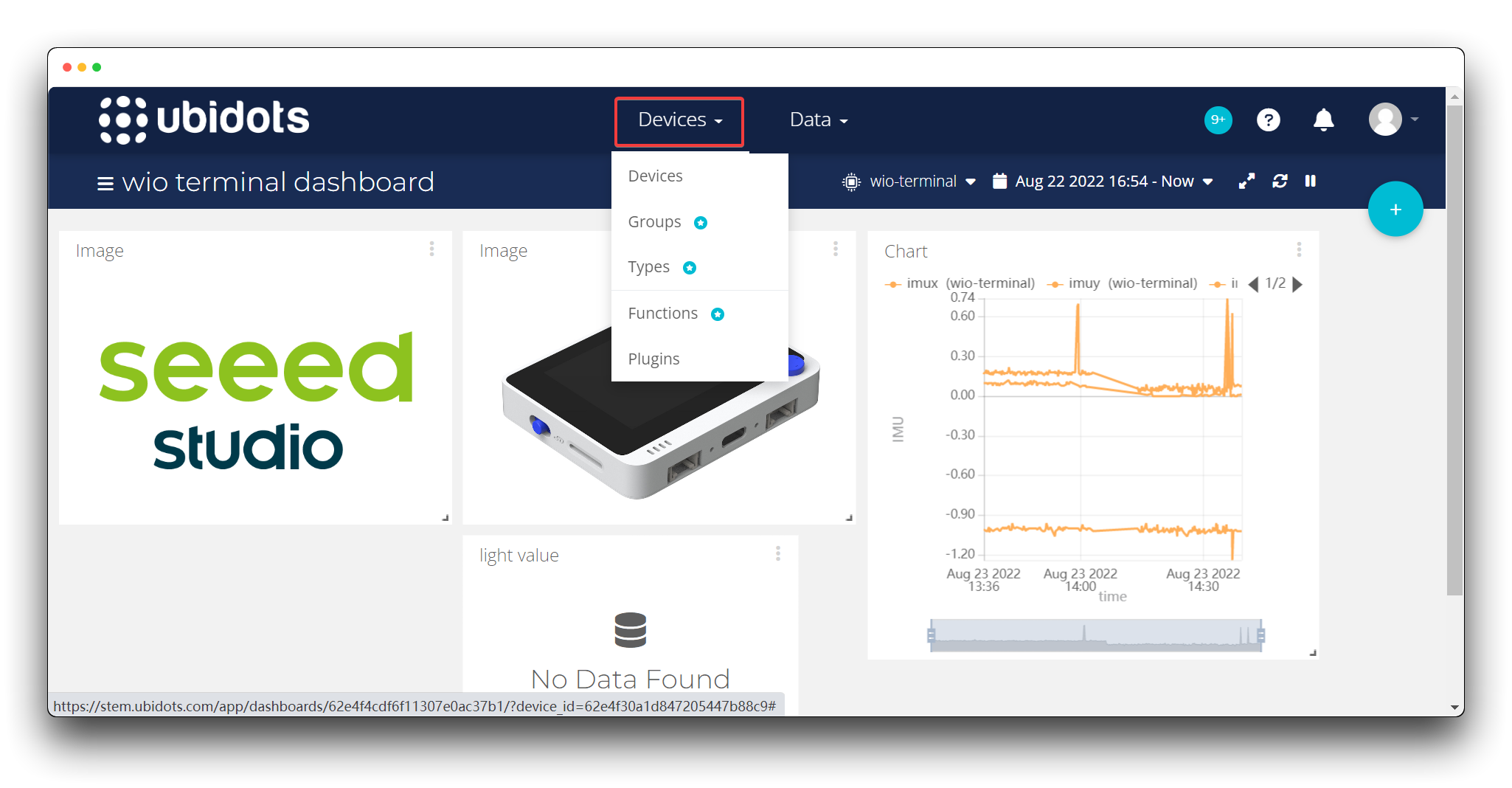
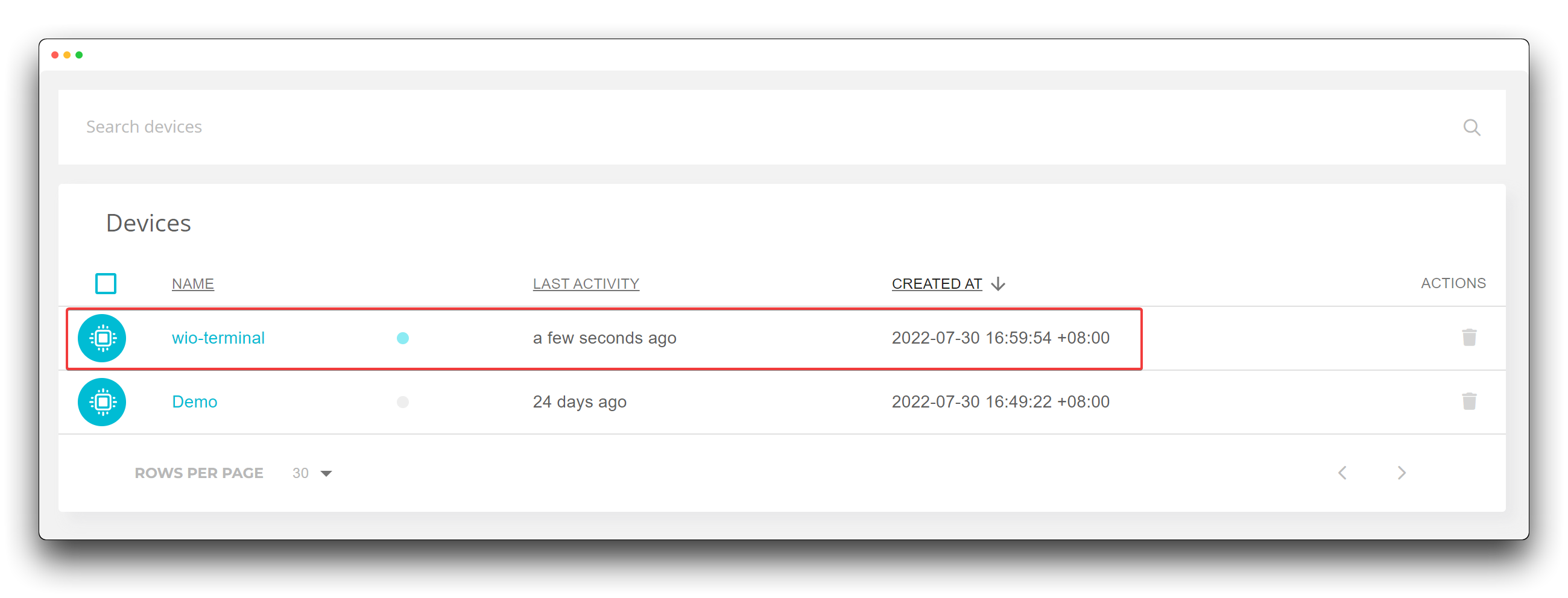
Haz clic en el nombre de tu dispositivo aquí para poder ver todas las pestañas de historial.
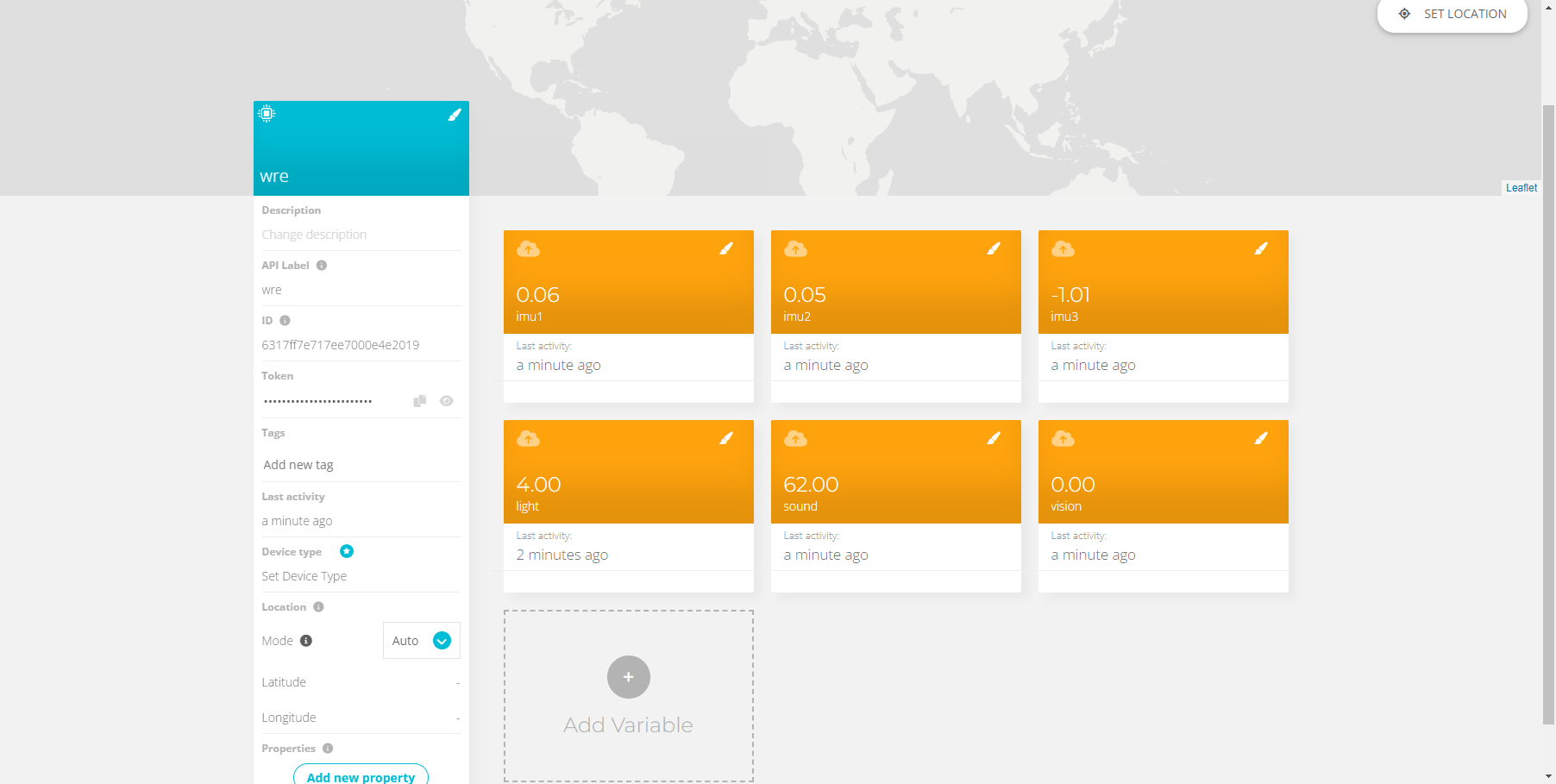
La versión gratuita de Ubidots solo admite la creación de un TOKEN y diez etiquetas. Una vez que tengas más de diez etiquetas, las etiquetas que hayas subido así como los datos serán descartados.
Si te gustaría usar Ubidots para desarrollo independiente adicional, por favor consulta nuestros tutoriales adicionales sobre Ubidots.
Conectar los otros sensores Grove del kit
Además de los sensores integrados, las posibilidades de SenseCraft son infinitas. El sensor Grove del kit también puede acceder al Wio Terminal y es reconocido automáticamente.
Conectar un sensor Grove al Wio Terminal
En la versión actual de SenseCraft solo admitimos la conexión simultánea de un sensor para uso. (excepto para el Grove Wio E5)
Al conectar, puedes usar el cable Grove proporcionado en el kit para conectar uno de los sensores que quieras usar al conector Grove en la parte inferior derecha del Wio Terminal.
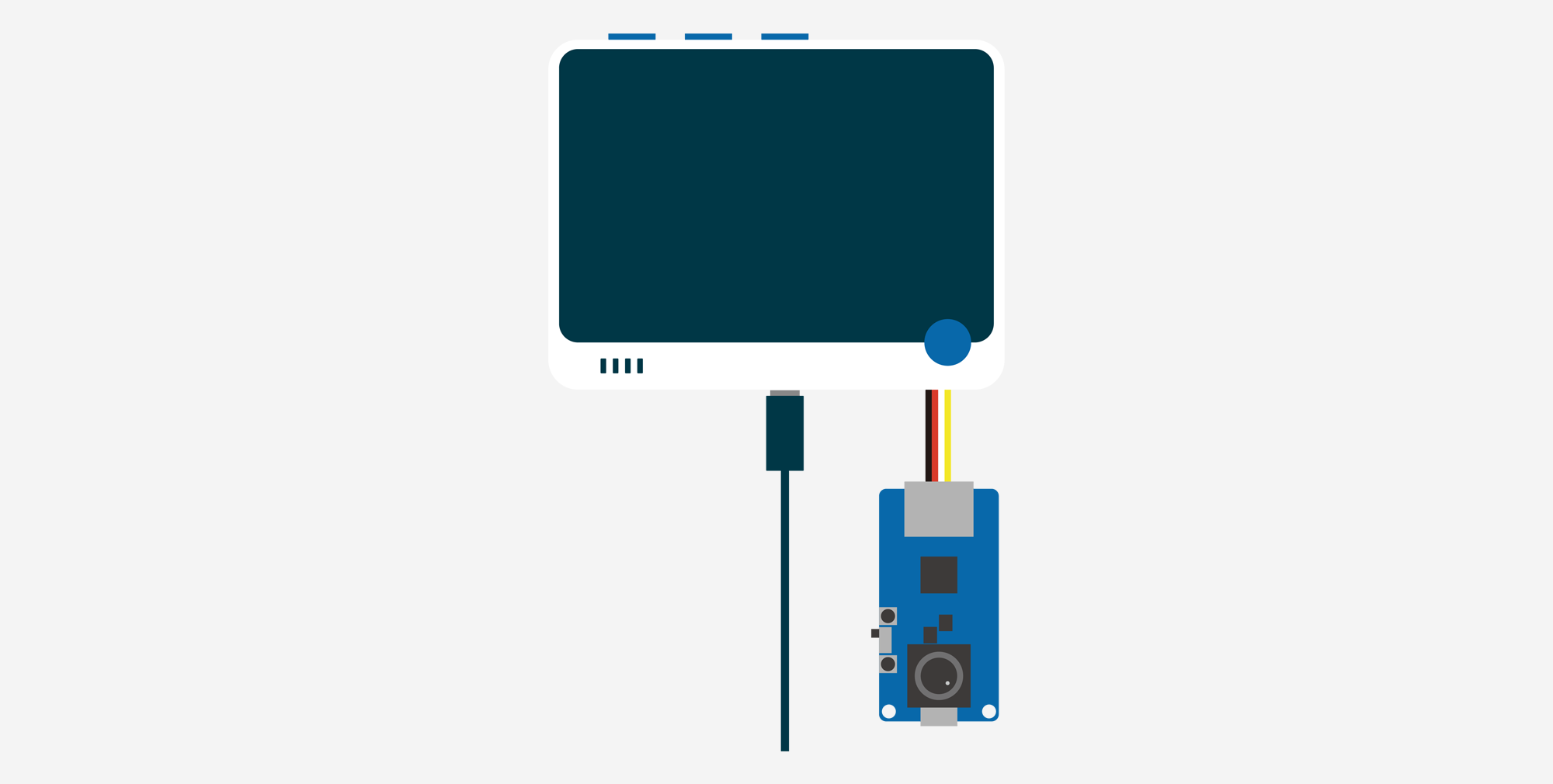
El diagrama anterior muestra el Grove Vision AI como ejemplo, indicando cómo se conectan los sensores del kit. Por supuesto, lo mismo aplica para otros sensores. (excepto para el Grove Wio E5)
No conectes el sensor Grove del kit al conector Grove del lado izquierdo del Wio Terminal. El conector Grove del lado izquierdo está actualmente diseñado para la conexión del Grove Wio E5.
Ver valores del sensor Grove
Una vez que hayas conectado el sensor Grove podrás ver los valores del sensor Grove en la página Sense.
Solo necesitas presionar el botón de flecha derecha bajo la página Sense hasta que aparezca el valor del sensor externo. Usualmente, el valor del sensor externo estará después del sensor IMU.
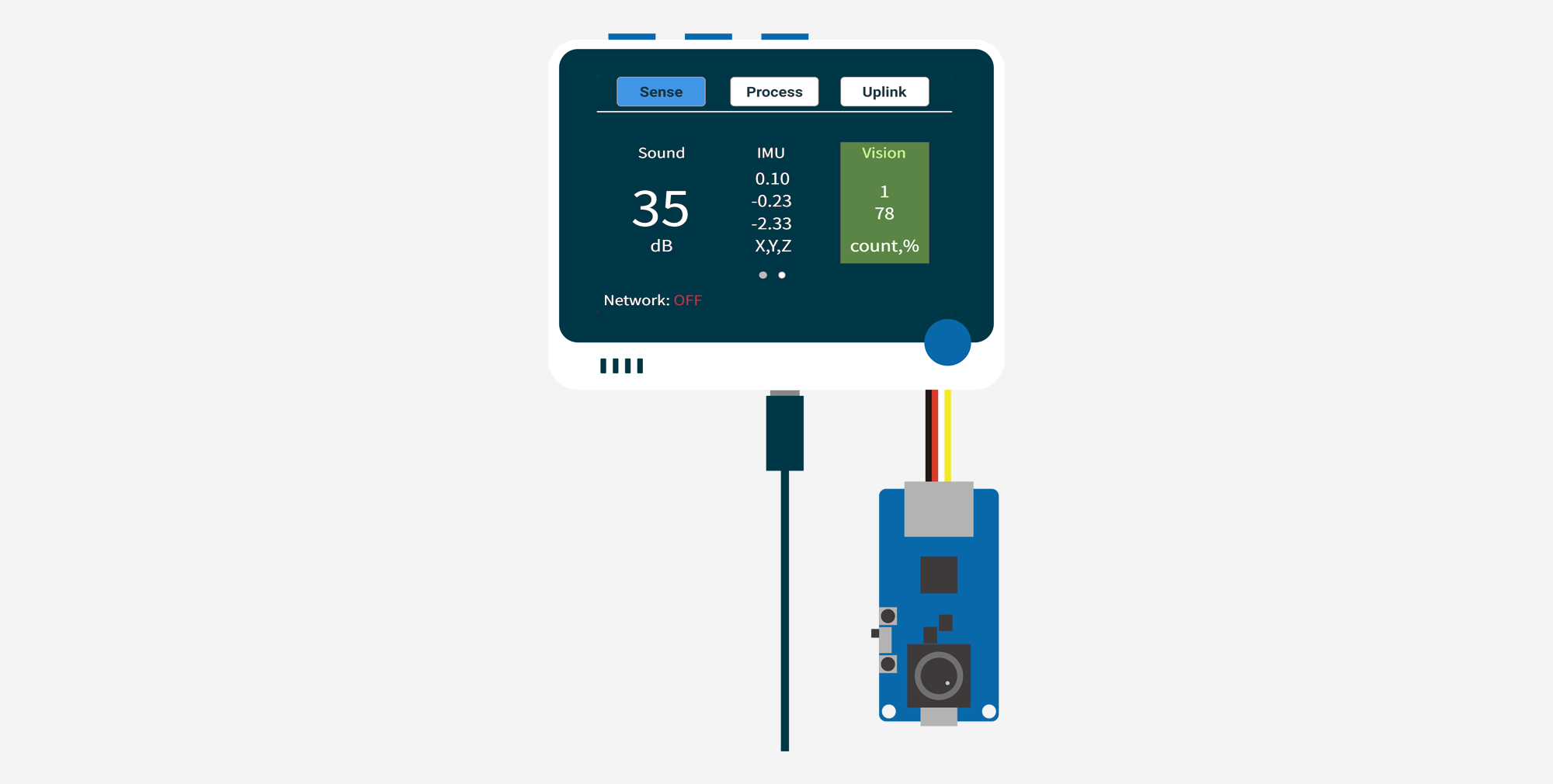
Subir datos de sensores Grove a la nube
La detección del sensor por SenseCraft es completamente automática, por lo que no necesitamos que el usuario haga nada extra. Por supuesto, esto incluye la subida de datos después de insertar el nuevo sensor Grove.
- De manera similar, si quieres enviar datos de tus sensores Grove por LoRaWAN®, solo necesitas conectar tu Grove Wio E5 en el lado izquierdo al mismo tiempo.
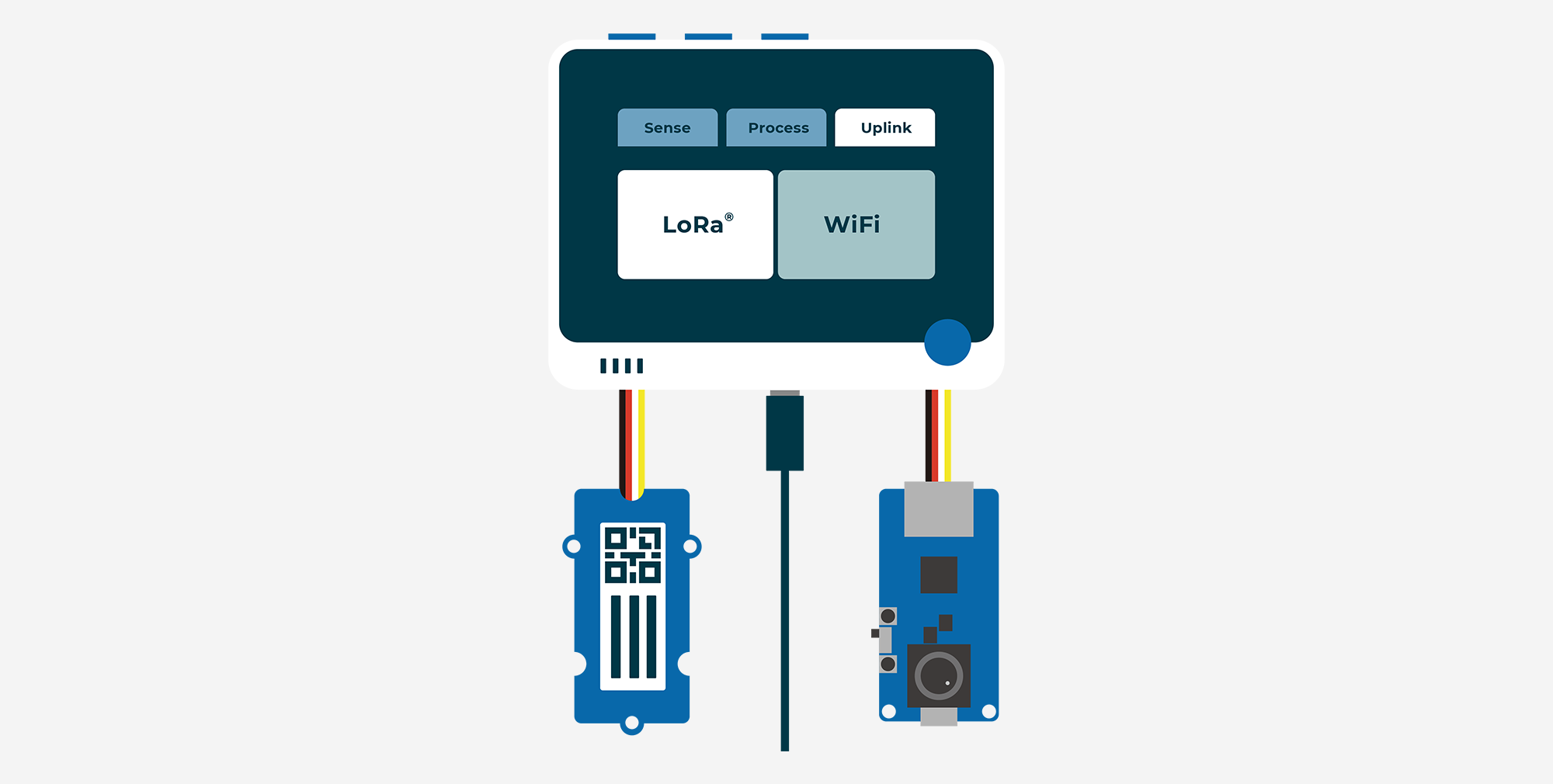
Luego, sigue los pasos en Enviar datos del sensor a SenseCAP vía LoRa®.
- Si quieres enviar datos vía WiFi, entonces no necesitas conectar nada más, por favor continúa refiriéndote al contenido de Enviar datos del sensor a Ubidots vía WiFi para la acción.
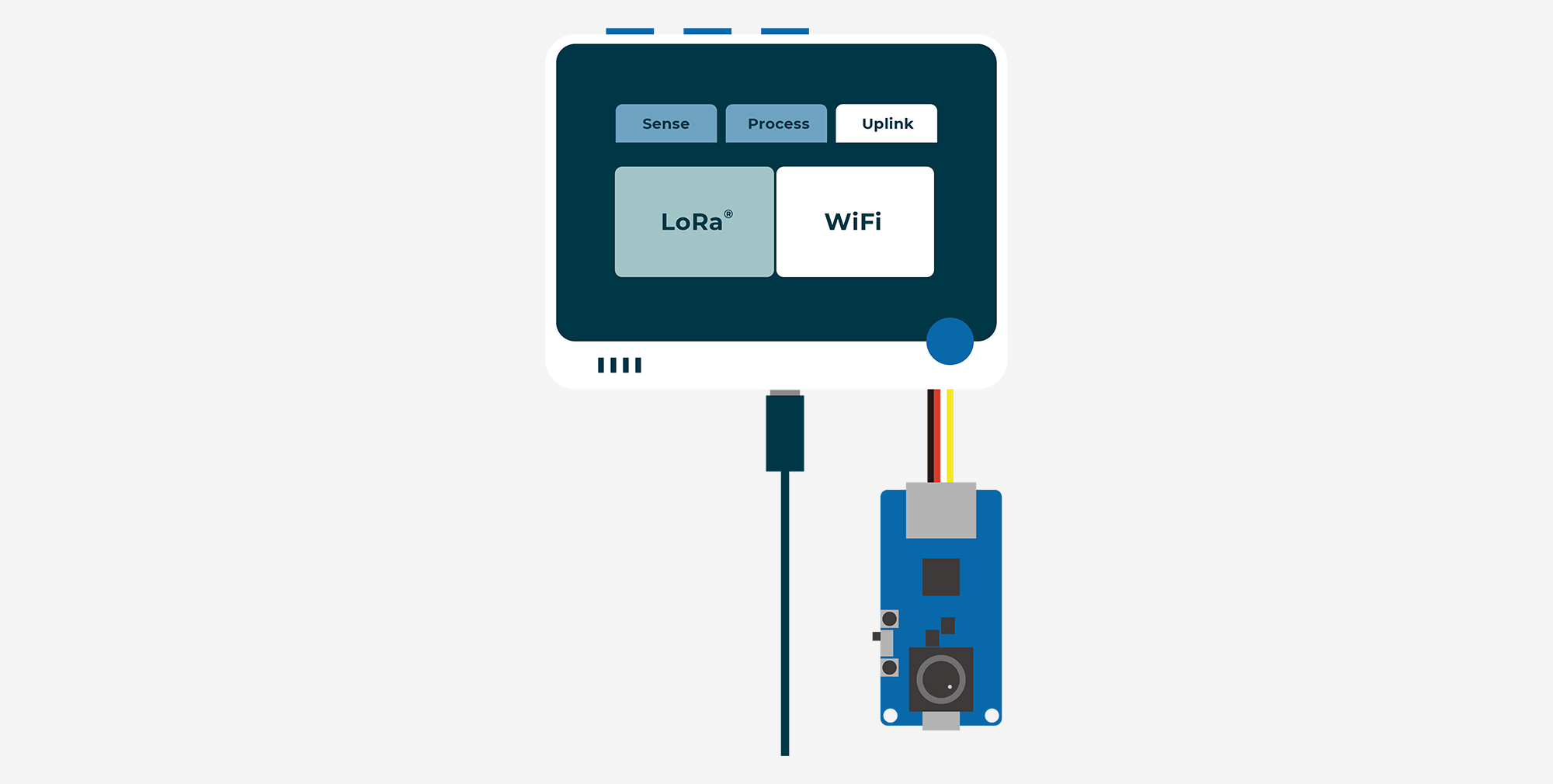
Juego Avanzado
Hemos diseñado una serie de formas muy interesantes y avanzadas de jugar con SenseCraft, y puedes obtener una visión general rápida y usar estas características con esta sección.
Análisis en tiempo real de Vision AI
Esta es una característica diseñada para Grove Vision AI. Los usuarios pueden observar el registro de ejecución de Vision AI bajo esta interfaz, lo cual es conveniente para que los usuarios observen el reconocimiento de Vision AI en tiempo real, ajusten la pantalla de la cámara, etc.
Paso 1. Conectar el Grove Vision AI
Por favor conecta tu Grove Vision AI al conector Grove en el lado derecho del Wio Terminal.
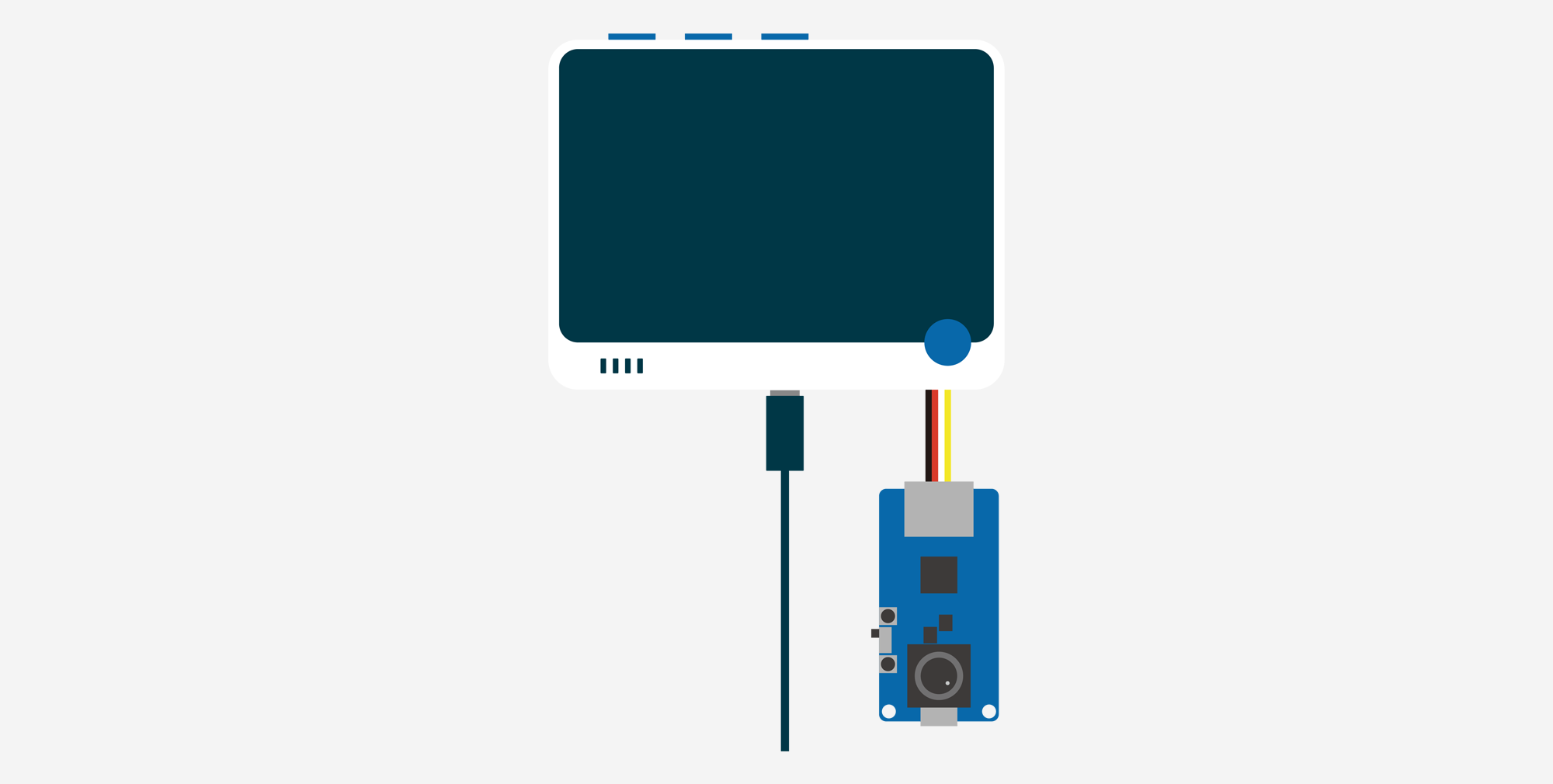
Paso 2. Acceder a la interfaz de análisis en tiempo real de Vision AI
Por favor haz clic en el segundo botón arriba del Wio Terminal para acceder a la pantalla Process.
La selección predeterminada bajo la pantalla Process es Análisis en tiempo real de Vision AI, en este punto simplemente presiona el centro del botón de 5 direcciones para entrar.
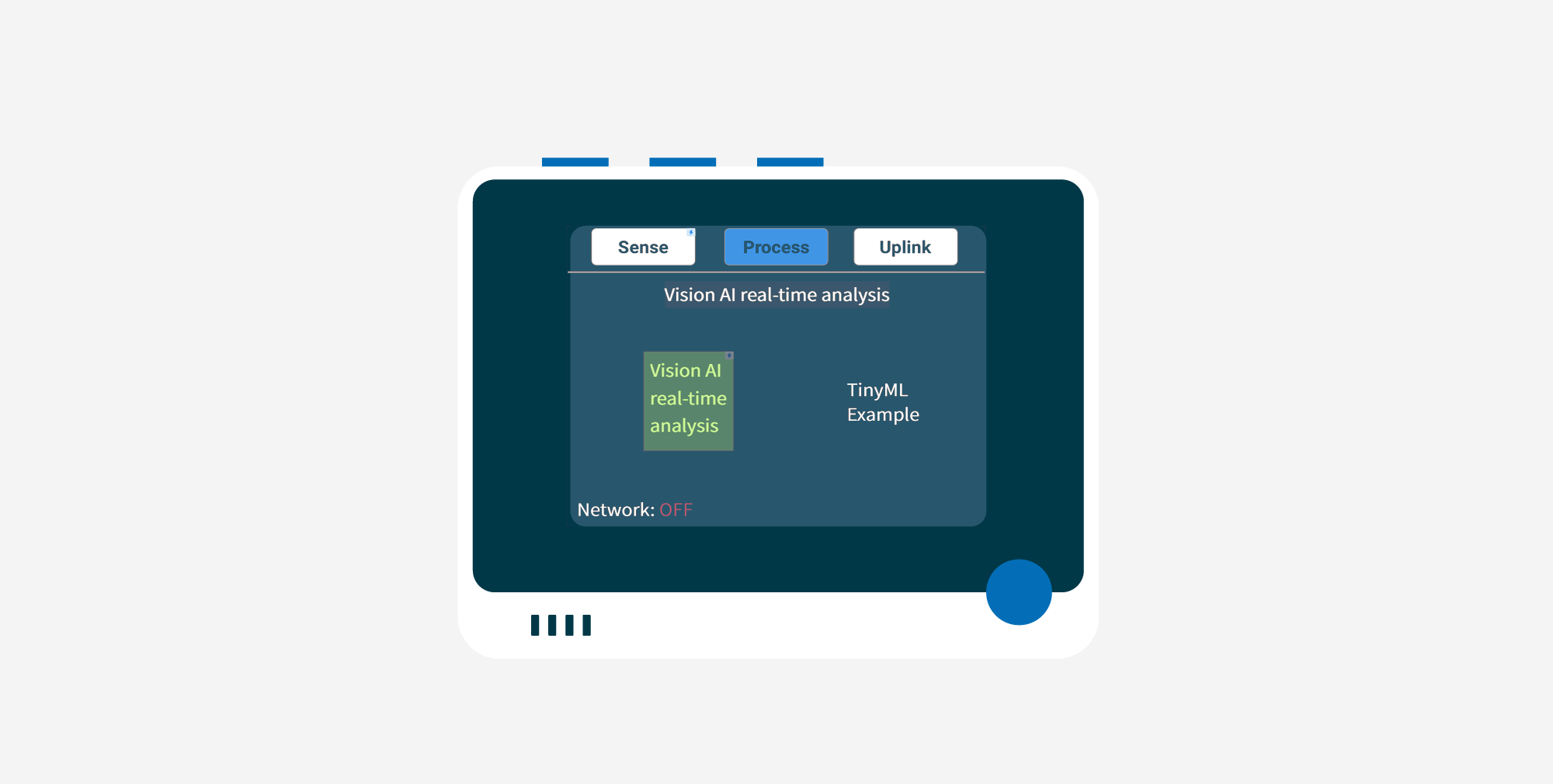
Entonces podrás ver el registro de Vision AI en esta página.
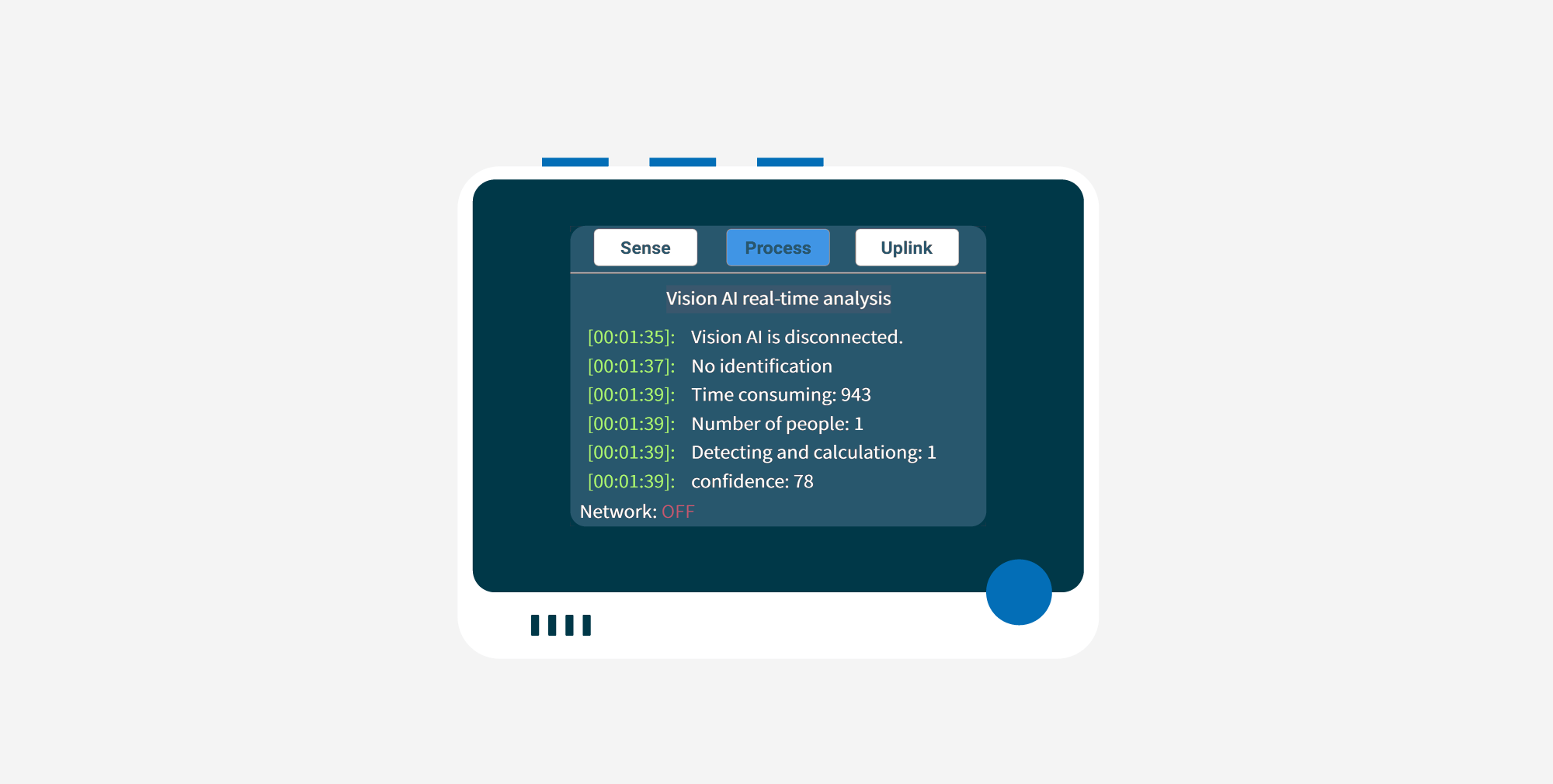
Ejemplo de TinyML
Esta es una característica diseñada para Wio Terminal en aprendizaje automático embebido. Bajo esta página, los usuarios pueden escanear la serie de cursos de TinyML que hemos preparado para experimentar las poderosas capacidades de aprendizaje automático de Wio Terminal & Vision AI.
Paso 1. Por favor haz clic en el segundo botón arriba del Wio Terminal para acceder a la pantalla Process.
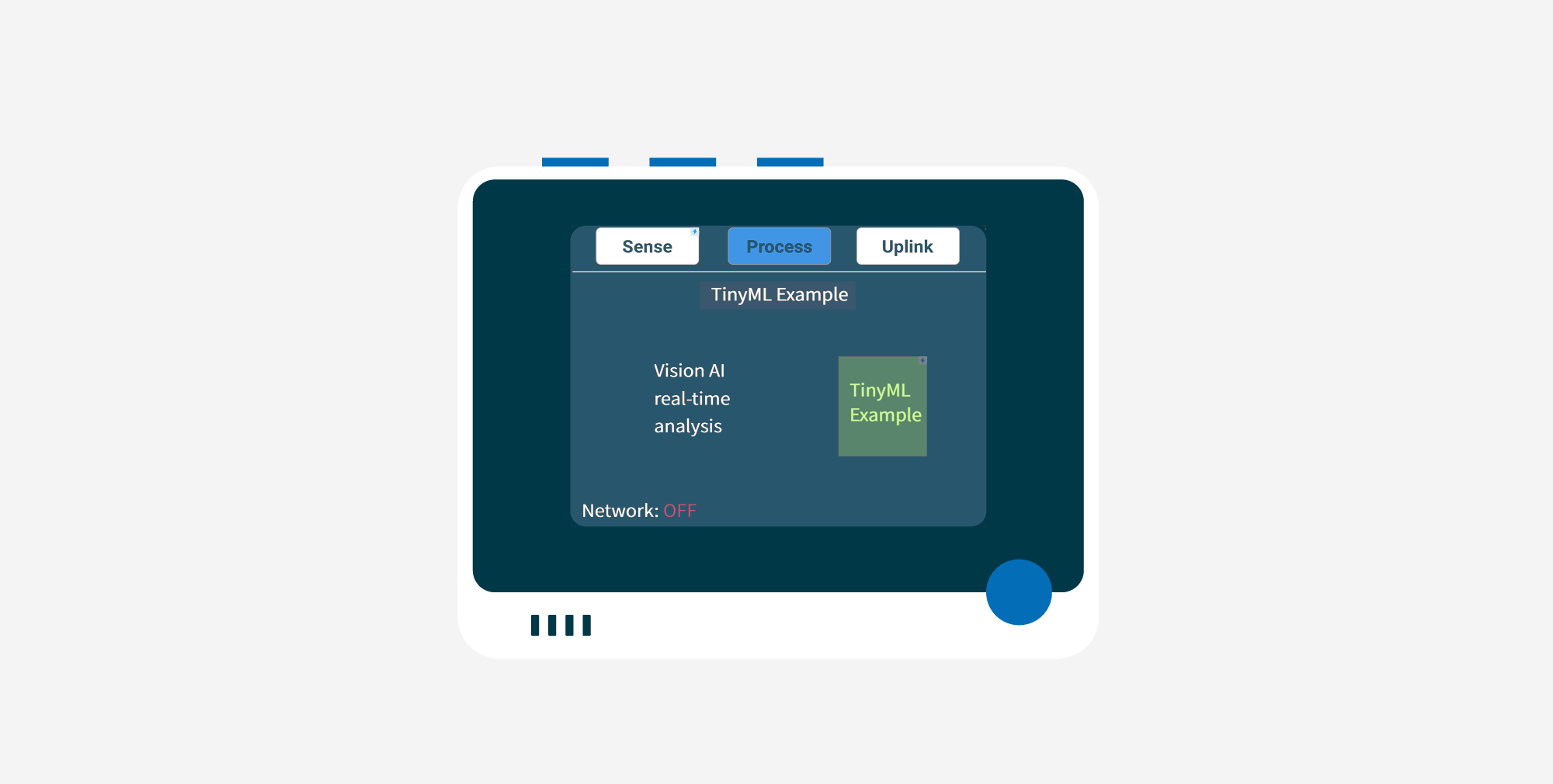
Paso 2. Acceder a la interfaz de Ejemplo de TinyML
Presiona la flecha derecha del botón de cinco direcciones para seleccionar Ejemplo de TinyML. Simplemente presiona el centro del botón de 5 direcciones para entrar.
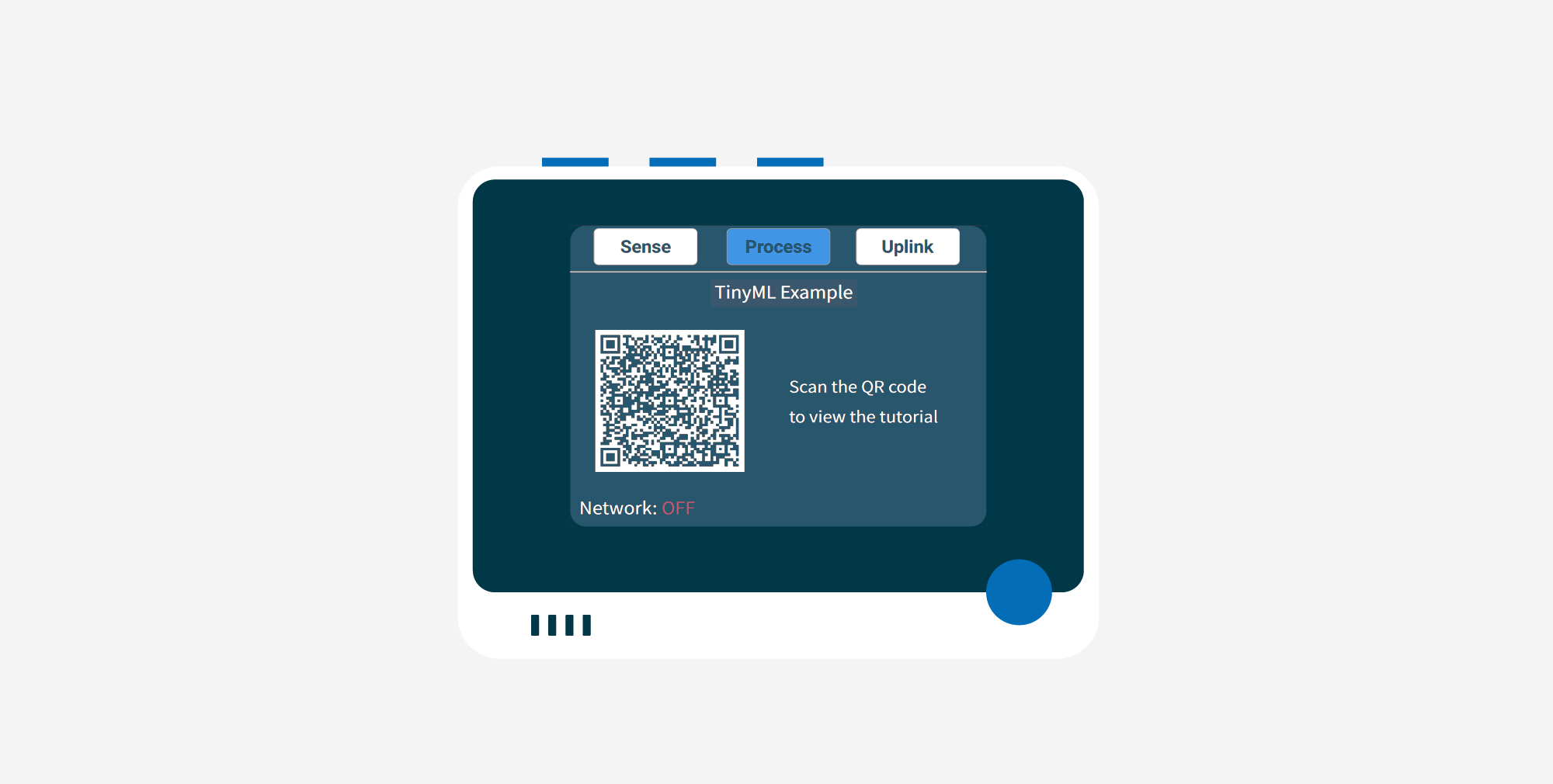
Visualización de Gráficos
Hemos proporcionado al Wio Terminal con una pantalla de gráfico de líneas para que puedas observar cómo cambian los datos en los valores de cada sensor.
Toma el ejemplo de un gráfico de líneas de valores de luz.
Dado que la columna Light ya está resaltada, presiona el centro del botón de 5 direcciones para entrar al modo de visualización de gráficos para los datos del sensor de luz.
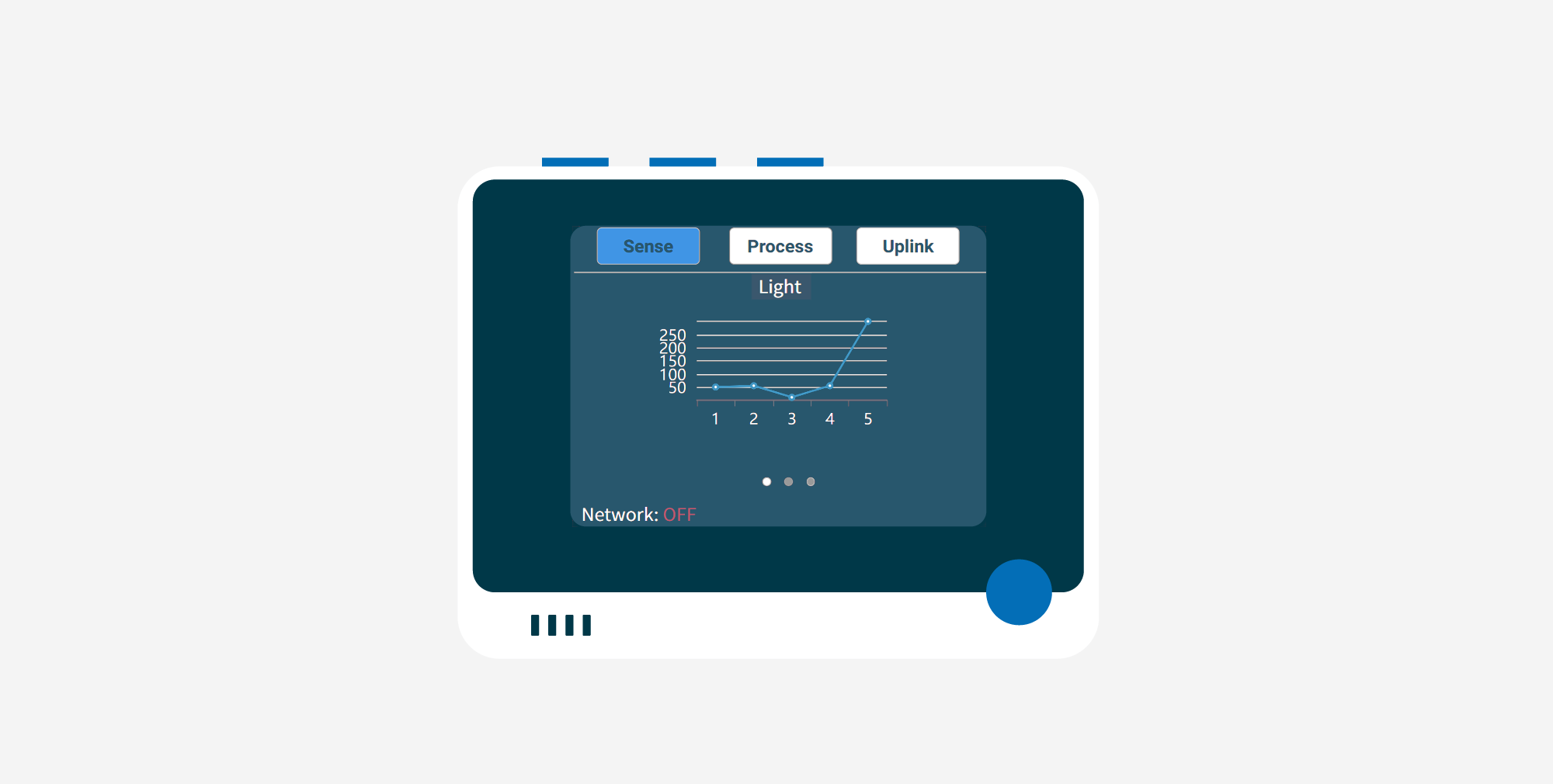
Guardar en Tarjeta TF
Considerando que los usuarios pueden tener la necesidad de guardar sin conexión en una tarjeta TF y solo requieren filtrado o análisis de datos posterior, también hemos diseñado el Wio Terminal con la capacidad de guardar datos en una tarjeta TF.
Cuando esté en modo de visualización de gráficos como se describió antes, presiona el centro nuevamente para ver esta página.
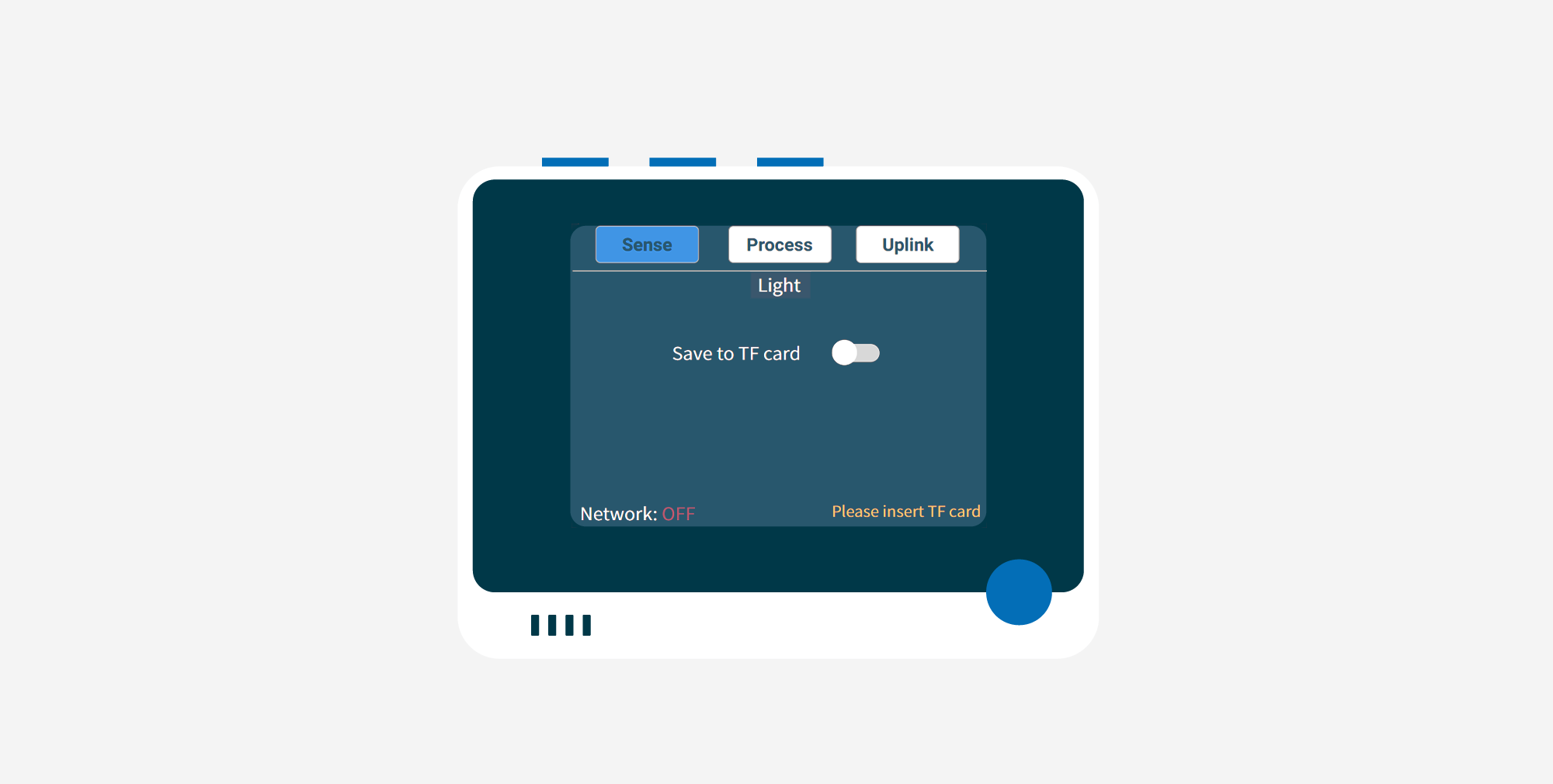
Aquí es donde los datos del sensor pueden guardarse en una tarjeta TF. Primero inserta una tarjeta TF en el Wio Terminal.
Después de eso, presiona el botón central para seleccionar Save to TF card y mostrará el mensaje Saving has been started. Una vez que este mensaje desaparezca, el guardado ha terminado y guardará los datos como un archivo .csv.
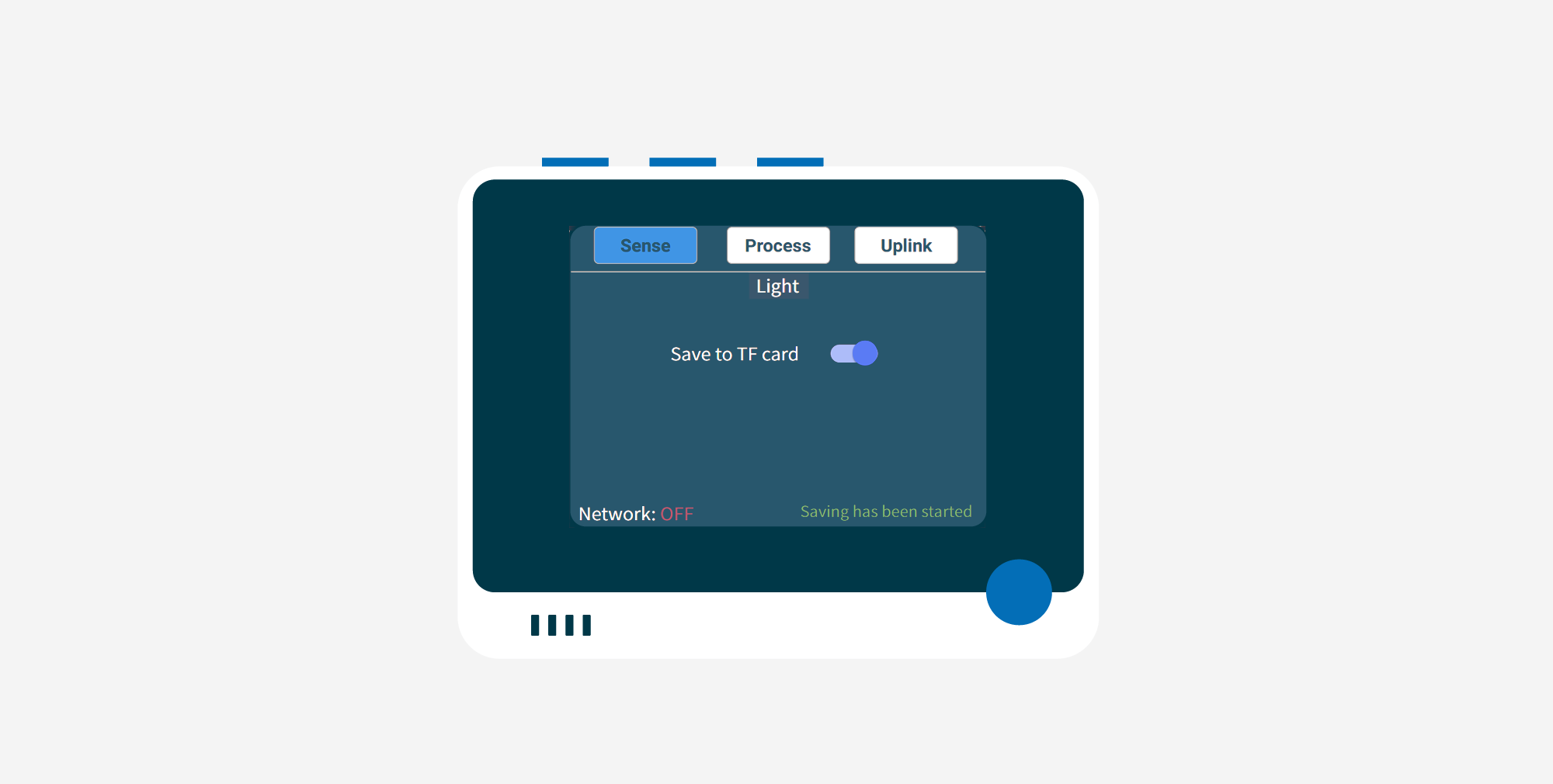
Si el almacenamiento en la tarjeta TF está lleno, notificará como sigue.
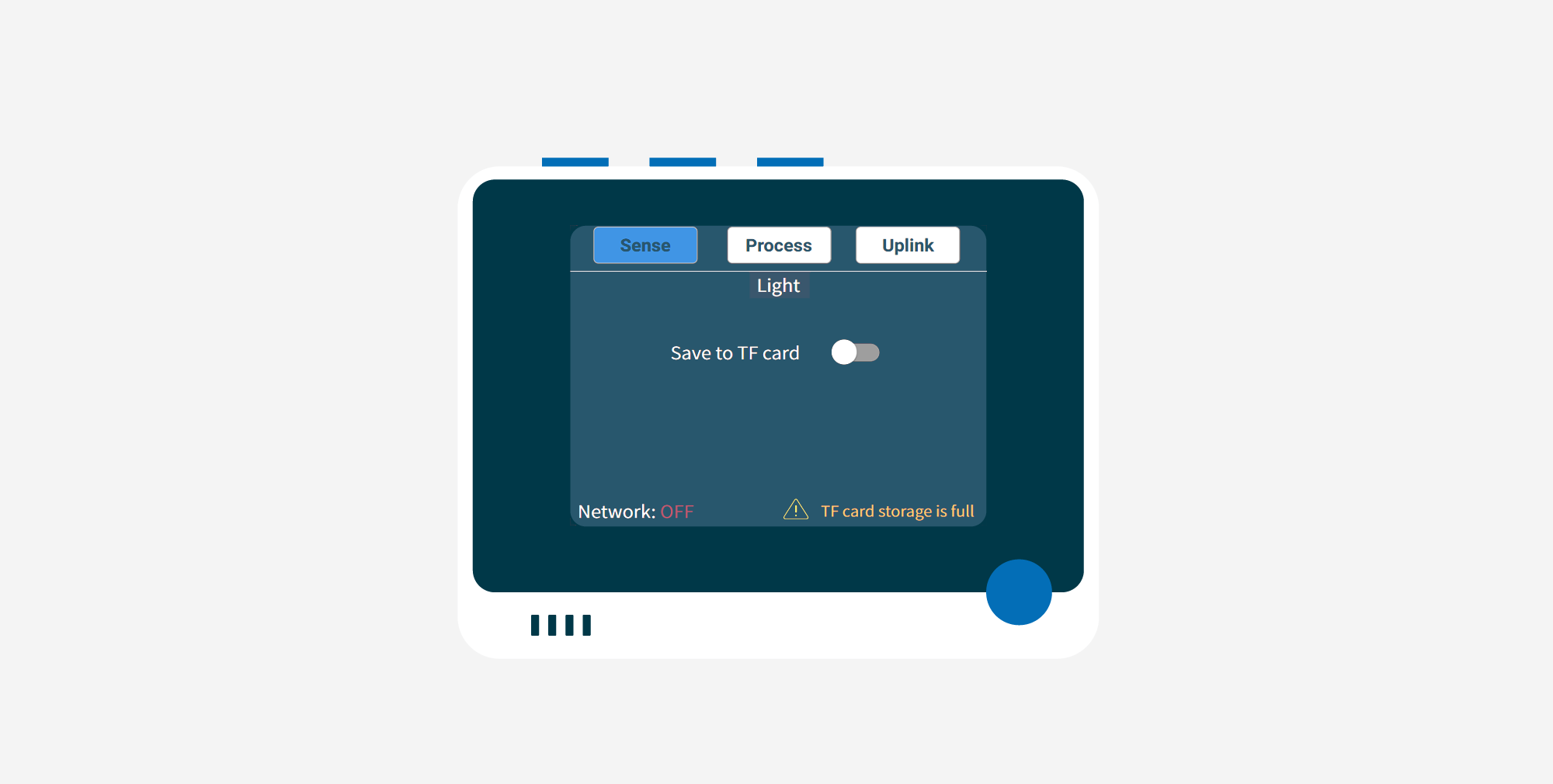
¿Qué puedo hacer a continuación?
¡Felicitaciones por completar exitosamente los pasos listados en esta guía de inicio rápido! Acabamos de observar los datos transferidos desde el dispositivo sensor hacia la vista de SenseCAP Console / Ubidots en la menor cantidad de tiempo posible.
A continuación, si quieres profundizar más en la programación de sensores así como en LoRaWAN®, plataformas en la nube y más, continúa con nuestro SenseCAP - The Sensor Prototype Kit Overview.
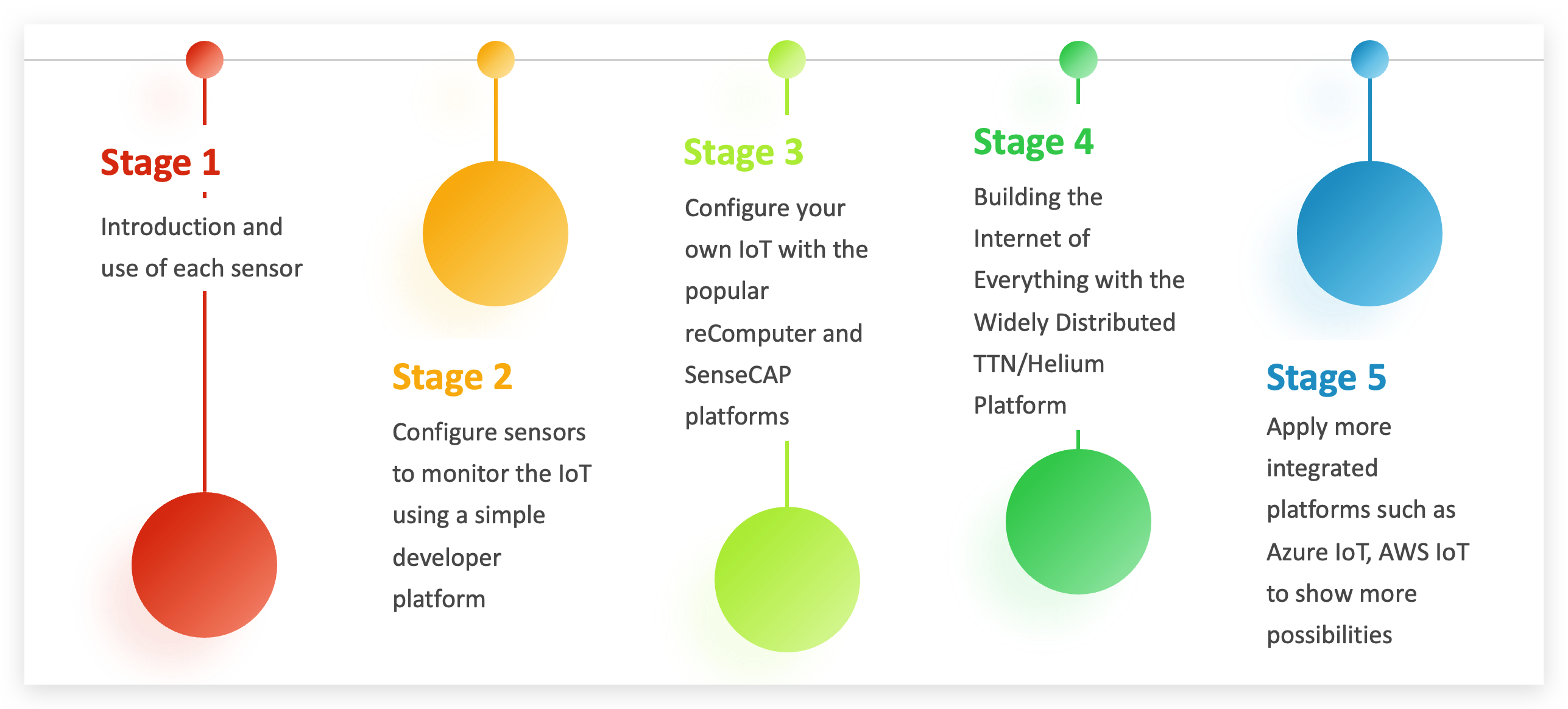
Recursos
Solución de problemas
P1: ¿Por qué el contenido de datos de la plataforma SenseCAP difiere de los datos mostrados en el Wio Terminal?
R: Porque los datos se leen cada cinco minutos y luego se envían dentro de tres minutos. Así que el valor del sensor obtenido puede ser el valor leído una vez en algún intervalo de cinco minutos con cierto retraso. Mientras que los datos del Wio Terminal son en tiempo real, lo que puede llevar a inconsistencias entre ambos.
P2: ¿Por qué no puedo conectarme a LoRaWAN®?
R: Si siempre no puedes conectarte a LoRaWAN®, por favor asegúrate de que haya una señal lo suficientemente fuerte y una cobertura estable de la red Helium dentro del entorno circundante. Recomendamos que tengas tu propio gateway Helium para experimentar el proceso completo. El Grove - Wio-E5 es solo un prototipo, por lo que la fuerza de su antena no es comparable a la de un dispositivo LoRa® grande. Además, esto también puede estar relacionado con la inestabilidad de la red Helium, que ha estado parcialmente sin respuesta desde julio de 2022, y para lo cual solo podemos esperar la corrección oficial de Helium.
P3: ¿Por qué a veces algunos datos de sensores en un conjunto de contenido no aparecen en SenseCAP?
R: Podría ser que Grove - Wio-E5 esté experimentando pérdida de paquetes. En general, la pérdida de paquetes es una situación normal y no necesita ser motivo de preocupación excesiva. Si hay una pérdida de paquetes muy severa, puedes intentar reiniciar el Wio Terminal. Si tienes requisitos muy altos para datos en tiempo real y estabilidad, es posible que quieras revisar los dispositivos de la serie SenseCAP de grado industrial.
P4: No compré el kit para K1101, ¿puedo usar el firmware para experimentar esta rutina?
R: Si no eres un cliente que compró este kit, es posible que no puedas experimentar el acceso completo a SenseCAP. El Grove - Wio-E5 en el kit es una edición especial, y los productos comprados por separado no tienen acceso a SenseCAP.
P5: Si uso otro programa, ¿puedo recuperar el firmware?
R: Puedes grabar este firmware para el Wio Terminal en cualquier momento, y en teoría siempre puedes usar esta rutina mientras no destruya el firmware original del Grove - Wio-E5. El método para grabar el firmware es el siguiente. Desliza el interruptor dos veces muy rápidamente, como sigue:

En este punto aparecerá un disco llamado Arduino en tu computadora, simplemente copia el firmware (archivo .uf2) a este disco. Una vez que el firmware esté instalado, el disco será expulsado automáticamente y el Wio Terminal se reiniciará en la interfaz Setup Band.
P6: Si cambio el Dev EUI, App EUI, App Key del Grove - Wio-E5, ¿hay una manera de recuperarlo?
R: Hemos abierto la interfaz de consulta a nuestros usuarios, para que cuando hayas cambiado la información de los tres códigos para adaptarse a tu proyecto, también puedas acceder a ellos en cualquier momento con la información de la etiqueta en la parte posterior del Grove - Wio-E5.
https://sensecap.seeed.cc/makerapi/device/view_device_info?nodeEui=<your_eui>&deviceCode=<your_code>
Por favor, utiliza la información de EUI y Code marcada en la parte posterior del Grove - Wio-E5 para completar la posición correspondiente en el sitio web anterior y descubrir los tres códigos correspondientes para tu dispositivo abriendo el sitio web en tu navegador.
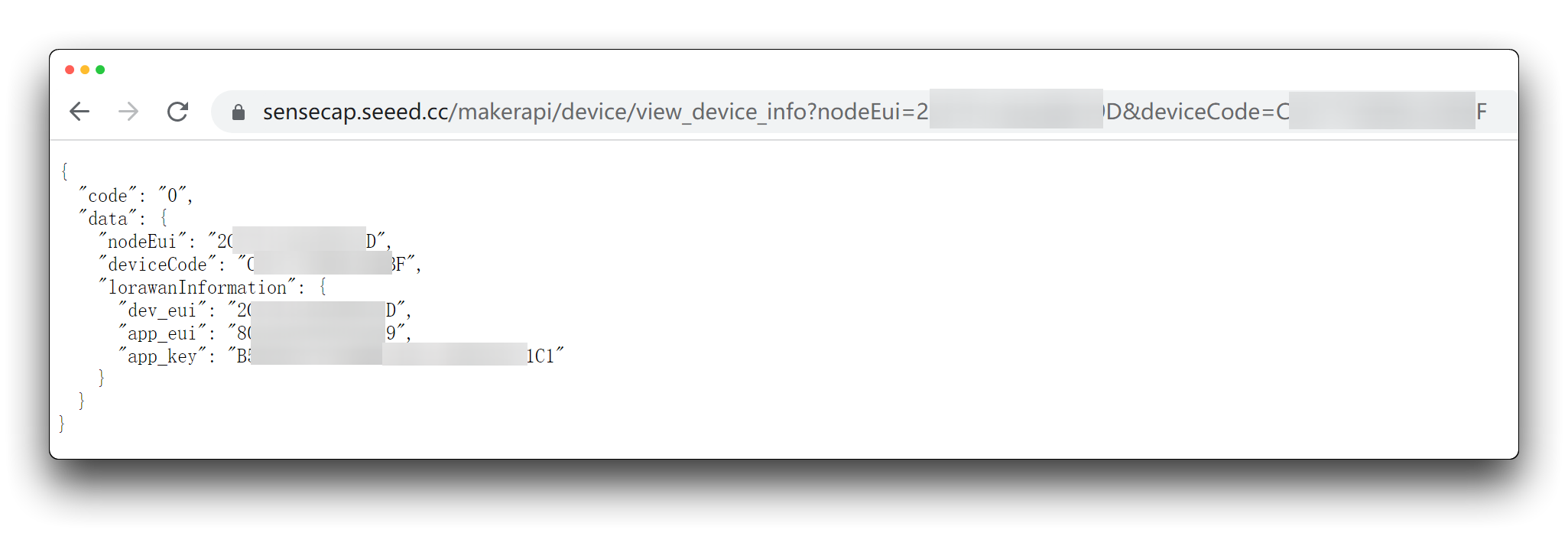
Por favor, cuida bien los tres códigos, cualquier pérdida causada por la pérdida de los códigos será responsabilidad del usuario.
P7: ¿Es posible usar el DevEUI, AppEUI y AppKey de SenseCAP en otras plataformas? Por ejemplo Helium o TTN?
R: La respuesta a esto es no. El triple código de SenseCAP no puede ser usado para vincular a otras plataformas, de lo contrario existe un alto riesgo de anomalías de datos en diferentes plataformas.
Soporte Técnico y Discusión de Productos
¡Gracias por elegir nuestros productos! Estamos aquí para proporcionarte diferentes tipos de soporte para asegurar que tu experiencia con nuestros productos sea lo más fluida posible. Ofrecemos varios canales de comunicación para atender diferentes preferencias y necesidades.
Declaración
- La Marca LoRa® es una marca comercial de Semtech Corporation o sus subsidiarias.
- LoRaWAN® es una marca utilizada bajo licencia de LoRa Alliance®.







